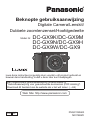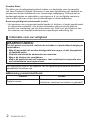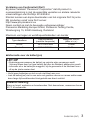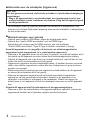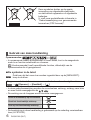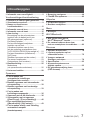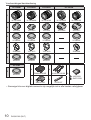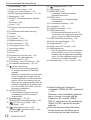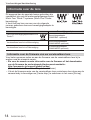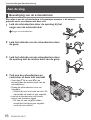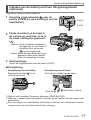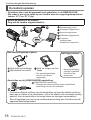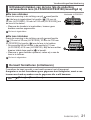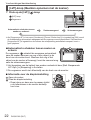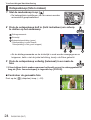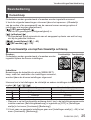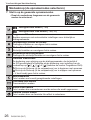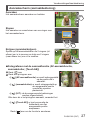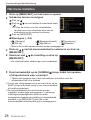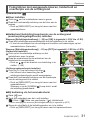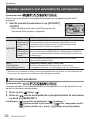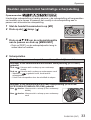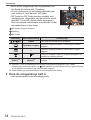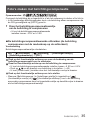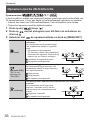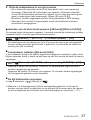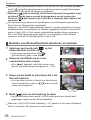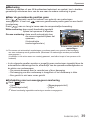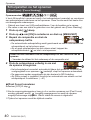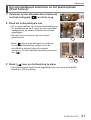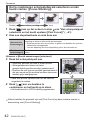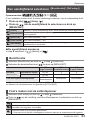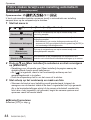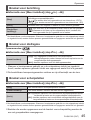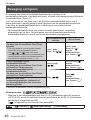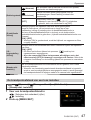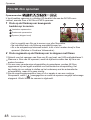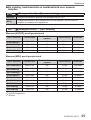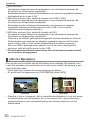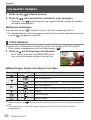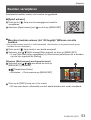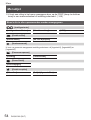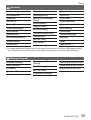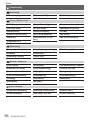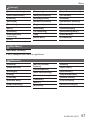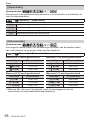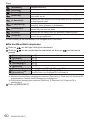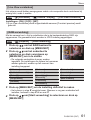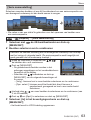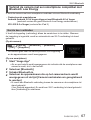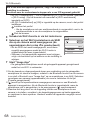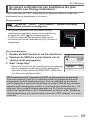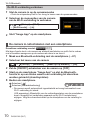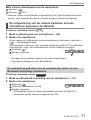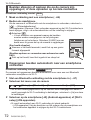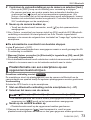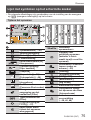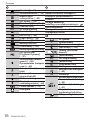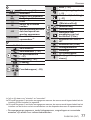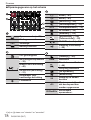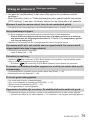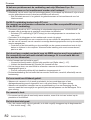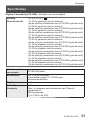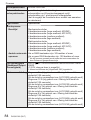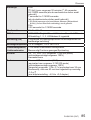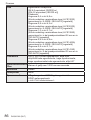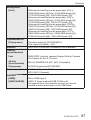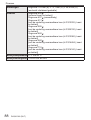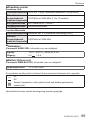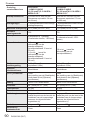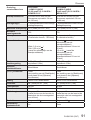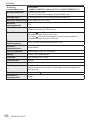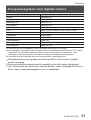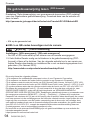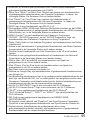DVQX1385ZA
M0118KZ0
Beknopte gebruiksaanwijzing
Digitale Camera/Lenskit/
Dubbele zoomlenzenset/Hoofdgedeelte
Model Nr.
DC-GX9K/DC-GX9M
DC-GX9N/DC-GX9H
DC-GX9W/DC-GX9
Lees deze instructies zorgvuldig door voordat u dit product gebruikt en
bewaar deze handleiding, zodat u deze later kunt raadplegen.
Een uitgebreidere gebruiksaanwijzing is beschikbaar in
"Gebruiksaanwijzing voor geavanceerde kenmerken (PDF-indeling)".
Download dit bestand van de website als u het wilt lezen. (→94)
Web Site: http://www.panasonic.com
EG EF

2
DVQX1385 (DUT)
Geachte Klant,
Wij willen van de gelegenheid gebruik maken u te bedanken voor de aanschaf
van deze Panasonic digitale fotocamera. Lees deze handleiding met aandacht en
bewaar hem binnen handbereik voor toekomstige raadpleging. Onthoud dat de
bedieningsknoppen en onderdelen, menukeuzes e.d. op uw digitale camera er
ietwat anders kunnen uitzien dan de afbeeldingen in deze handleiding.
Neem zorgvuldig het auteursrecht in acht.
• Het opnemen van voorgeregistreerde banden of schijven, of ander gepubliceerd
of uitgezonden materiaal, voor andere doeleinden dan persoonlijk gebruik,
kunnen een overtreding van het auteursrecht zijn. Zelfs voor privé-gebruik kan
het opnemen van bepaald materiaal aan beperkingen onderhevig zijn.
Informatie voor uw veiligheid
WAARSCHUWING:
Om het gevaar voor brand, elektrische schokken of productbeschadiging te
verminderen,
• Mag dit apparaat niet worden blootgesteld aan regen, vocht, druppelend
of spattend water.
• Gebruik uitsluitend de aanbevolen accessoires.
• Mag u de klepjes niet verwijderen.
• Mag u dit apparaat niet zelf repareren. Laat onderhoud en reparatie over
aan vakbekwaam servicepersoneel.
Het stopcontact moet in de nabijheid van het apparaat geïnstalleerd worden en
gemakkelijk bereikbaar zijn.
■
Markering productidentificatie
Product Locatie
Digitale camera
Onderkant
Achterkant (wanneer het scherm is gedraaid)

3
DVQX1385 (DUT)
Verklaring van Conformiteit (DoC)
Bij dezen verklaart “Panasonic Corporation” dat dit product in
overeenstemming is met de essentiële vereisten en andere relevante
uiteenzettingen van Richtlijn 2014/53/EU.
Klanten kunnen een kopie downloaden van het originele DoC bij onze
RE producten vanaf onze DoC server:
http://www.ptc.panasonic.eu
Neem contact op met de bevoegde vertegenwoordiger:
Panasonic Marketing Europe GmbH, Panasonic Testing Centre,
Winsbergring 15, 22525 Hamburg, Duitsland
Maximum vermogen en werkfrequentiebanden van zender
Type draadloos
Frequentieband
(centrale frequentie)
Maximum stroom
(dBm e.i.r.p.)
WLAN 2412-2462 MHz 13 dBm
Bluetooth 2402-2480 MHz 10 dBm
■
Informatie over de batterij(en)
LET OP
• Explosiegevaar wanneer de batterij op onjuiste wijze vervangen wordt.
Vervang alleen door het type batterij dat door de fabrikant aanbevolen wordt.
• Informeer als u de batterijen weggooit, bij de gemeente of de fabrikant hoe u
dit op de juiste manier doet.
• Verhit geen batterijen en stel ze ook niet bloot aan vuur.
• Laat de batterij(en) niet in een auto met gesloten deuren en ramen achter waar
deze lange tijd wordt/worden blootgesteld aan direct zonlicht.
Waarschuwing
Kans op brand, explosies en brandwonden. Niet demonteren, verwarmen boven
60 °C of verbranden.

4
DVQX1385 (DUT)
■
Informatie over de netadapter (bijgeleverd)
LET OP!
Om het gevaar voor brand, elektrische schokken of productbeschadiging te
verminderen,
• Mag u dit apparaat niet in een boekenkast, een ingebouwde kast of een
andere besloten ruimte installeren of plaatsen. Zorg dat dit apparaat goed
wordt geventileerd.
• De netadapter staat op stand-by wanneer de netstekker is aangesloten. Het
primaire circuit staat altijd onder spanning wanneer de netstekker is aangesloten
op een stopcontact.
■
Waarschuwingen voor gebruik
• Gebruik geen andere USB-kabels, alleen de bijgeleverde kabel.
• Gebruik een "snelle HDMI microkabel" met het HDMI-logo.
Kabels die niet voldoen aan de HDMI-normen, zijn niet bruikbaar.
"Snelle HDMI microkabel" (Type D-Type A stekker, maximaal 2 m lang)
Houd dit apparaat zo ver mogelijk uit de buurt van elektromagnetische
apparatuur (zoals magnetrons, tv’s, videospellen enzovoort).
• Wanneer u dit apparaat boven op of bij een tv gebruikt, kunnen de beelden en/of
het geluid op dit apparaat vervormd raken door elektromagnetische straling.
• Gebruik dit apparaat niet in de buurt van mobiele telefoons, want dit kan tot ruis
leiden die stoort op de beelden en/of het geluid.
• Opgenomen gegevens kunnen beschadigd raken, of beelden kunnen vervormd
raken, door sterke magnetische velden die door luidsprekers of grote motoren
worden veroorzaakt.
• Elektromagnetische straling kan een negatieve invloed hebben op dit apparaat
en storen op de beelden en/of het geluid.
• Wanneer dit apparaat negatief wordt beïnvloed door elektromagnetische
apparatuur en niet goed meer functioneert, schakelt u dit apparaat uit en
verwijdert u de batterij of ontkoppelt u de netadapter. Plaats vervolgens de
batterij weer in het apparaat of sluit de netadapter weer aan en zet dit apparaat
aan.
Gebruik dit apparaat niet bij radiozenders of hoogspanningslijnen.
• Wanneer u dicht bij radiozenders of hoogspanningslijnen opneemt, kunnen de
opgenomen beelden en/of geluiden negatief worden beïnvloed.

5
DVQX1385 (DUT)
• Als u uw camera wilt schoonmaken, verwijdert u de batterij, de DC
coupler (DMW-DCC11: optioneel) of een kaart of haalt u de stekker uit het
stopcontact en veegt u de camera met een zachte, droge doek af.
• Druk niet met veel kracht op het scherm.
• Druk niet met veel kracht op de lens.
• Laat de camera niet in aanraking komen met pesticiden of vluchtige
stoffen (hierdoor kan het oppervlak beschadigd raken of de coating gaan
bladderen).
• Zorg dar rubberen of kunststof producten niet lange tijd aan de camera
wordt blootgesteld.
• Reinig de camera niet met oplosmiddelen, zoals benzine, thinner, alcohol,
keukenreinigers enzovoort, aangezien de buitenkant hierdoor kan worden
aangetast of de coating los kan raken.
• Laat de camera niet liggen met de lens in de zon gericht, want zonnestralen
kunnen tot storingen leiden.
• Gebruik altijd de bijgeleverde snoeren en kabels.
• Verleng het bijgeleverde snoer en de bijgeleverde kabel niet.
• Terwijl de camera toegang heeft tot de kaart (voor een bewerking zoals het
schrijven, lezen, verwijderen of formatteren van beelden), mag u de camera
niet uitschakelen of de batterij, kaart, netadapter (DMW-AC10E: optioneel)
of DC coupler (DMW-DCC11: optioneel) verwijderen.
Stel de camera bovendien niet bloot aan trillingen, schokken of statische
elektriciteit.
• De gegevens op de kaart kunnen beschadigd of verloren raken als gevolg van
elektromagnetische golven, statische elektriciteit of het defect raken van de
camera of de kaart. We raden u aan belangrijke gegevens op een pc enzovoort
op te slaan.
• Formatteer de kaart niet op de pc of op andere apparatuur. Formatteer deze
alleen op de camera om een juiste werking te garanderen.
• Bij verzending van de camera is de batterij niet opgeladen. Laad de batterij
op voor gebruik.
• De batterij is een oplaadbare lithium-ionbatterij. Als de temperatuur te hoog
of te laag is, zal de gebruikstijd van de batterij korter worden.
• De batterij wordt warm na gebruik en tijdens en na het opladen. De camera
wordt ook warm tijdens gebruik. Dit is geen storing.
• Laat geen metalen voorwerpen (zoals paperclips) bij de contactpunten van
de stekker of in de buurt van de batterijen liggen.
• Bewaar de batterij op een koele en droge plaats met een relatief stabiele
temperatuur. (Aanbevolen temperatuur: 15 °C t/m 25 °C, aanbevolen
vochtigheidsgraad: 40%RH t/m 60%RH)
• Bewaar de batterij niet lange tijd terwijl deze volledig opgeladen is.
Wanneer u de batterij lange tijd bewaart, raden we u aan deze eens per jaar op
te laden. Haal de batterij uit de camera en bewaar deze opnieuw nadat deze
volledig ontladen is.

6
DVQX1385 (DUT)
Gebruik van deze handleiding
Opnamemodus:
• In opnamemodi waarin pictogrammen in zwart staan, kunt u de aangeduide
menu’s en functies selecteren en uitvoeren.
(Voorkeuzemode) heeft verschillende functies, afhankelijk van de
opnamemodus die is geregistreerd.
■
De symbolen in de tekst
Duidt aan dat het menu kan worden ingesteld door op de [MENU/SET]-
knop te drukken.
Stappen voor het instellen van een menuonderdeel worden als volgt beschreven:
→ [Opname] → [Kwaliteit] → [ ]
• In deze gebruiksaanwijzing worden de cursortoetsen omhoog, omlaag, naar links
en naar rechts weergegeven als
.
• De werking van de knoppen wordt hieronder weergegeven.
Draai de modusknop op de voorkant
Draai het functiewieltje achterop
Druk op het functiewieltje achterop
• De beschrijving in deze handleiding is gebaseerd op de onderling verwisselbare
lens (H-FS12032).
Deze symbolen duiden op de aparte
inzameling van afgedankte elektrische
en elektronisch apparatuur of afgedankte
batterijen.
U vindt meer gedetailleerde informatie in
"Gebruiksaanwijzing voor geavanceerde
kenmerken (PDF-formaat)".

7
DVQX1385 (DUT)
Inhoudsopgave
■
Informatie voor uw veiligheid .................. 2
Voorbereidingen/basisbediening
■
Voordat u de camera gaat gebruiken ...... 8
■
Standaardaccessoires .............................. 9
■
Namen en functies van
hoofdonderdelen ......................................11
■
Informatie over de lens ........................... 14
■
Informatie over de kaart ......................... 15
■
Aan de slag .............................................. 16
Bevestiging van de schouderriem ............. 16
Insteken van de batterij en/of een
SD-geheugenkaart (optioneel) .................. 17
De batterij opladen .................................... 18
De lens bevestigen/verwijderen ................ 19
Instellen van de klok.................................. 20
Uittrekken/intrekken van de lens
[als de onderling verwisselbare lens
(H-FS12032/H-FS35100) bevestigd is] ..... 21
De kaart formatteren (initialiseren) ............ 21
[LVF]-knop
(Beelden opnemen met de zoeker) ........... 22
De camera vasthouden ............................. 23
Ontspanknop (foto’s maken) ..................... 24
■
Basisbediening........................................ 25
Modusknop
(de opnamemodus selecteren) ................. 26
■
Het menu instellen .................................. 28
Opnemen
■
Foto’s maken met
automatische instellingen
(Intelligent Auto modus) ......................... 30
■
Beelden opnemen met automatische
scherpstelling .......................................... 32
■
Beelden opnemen met handmatige
scherpstelling .......................................... 33
■
Foto’s maken met
belichtingscompensatie ......................... 35
■
Opnemen met de 4K-fotofunctie ............ 36
■
Scherpstellen na het opnemen
([Post Focus] / [Focus Stacking]) .......... 40
■
Een aandrijfstand selecteren
([Burstfunctie] / [Zelf ontsp.]) ................. 43
■
Foto’s maken terwijl u een instelling
automatisch aanpast
(bracketopname) ..................................... 44
■
Beweging corrigeren .............................. 46
■
Film/4K-film opnemen ............................. 48
Afspelen
■
Uw beelden bekijken ............................... 52
■
Beelden verwijderen ............................... 53
Menu
■
Menulijst ................................................... 54
Wi-Fi/Bluetooth
■
Wat u kunt doen met de
Wi-Fi
®
/Bluetooth
®
-functie ...................... 64
■
De camera bedienen door deze
met een smartphone te verbinden......... 66
Diversen
■
Software downloaden ............................. 74
■
Lijst met symbolen op het
scherm/de zoeker .................................... 75
■
Vraag en antwoord
Storingen verhelpen ............................... 79
■
Specificaties ............................................ 83
■
Accessoiresysteem voor
digitale camera ........................................ 93
■
De gebruiksaanwijzing lezen
(PDF-formaat) .......................................... 94

8
DVQX1385 (DUT)
Voorbereidingen/basisbediening
Voordat u de camera gaat gebruiken
■
Hanteren van de camera
Vrijwaar de camera tegen heftige trillingen, schokken of zware druk.
●
Gebruik de camera niet onder de volgende omstandigheden, die schade aan de
lens, het scherm, de zoeker of het camerahuis kunnen toebrengen. Dit kan ook
leiden tot storingen in de camera of mislukte opnamen.
• Laat de camera niet vallen of tegen een hard oppervlak aan stoten
• Zorg dat er geen druk wordt uitgeoefend op de lens of het scherm
De camera is niet stofbestendig, spatbestendig of waterbestendig.
Gebruik de camera niet op plaatsen met veel stof of zand, of waar er water op
de camera kan komen.
●
Gebruik de camera niet onder de volgende omstandigheden, die het risico
meebrengen dat er zand, water of andere materialen in de camera kunnen
komen via de openingen rond de toetsen of de lens. Wees uiterst voorzichtig
hiermee, want dergelijke omstandigheden kunnen de camera beschadigen,
mogelijk zelfs onherstelbaar.
• Plaatsen met erg veel stof of stuifzand
• In de regen of aan de waterkant, waar er water op de camera kan spatten
Als er zand, stof of vloeistoffen zoals waterdruppels aan het scherm blijven
plakken, veegt u deze met een zachte, droge doek af.
●
Wanneer u dit niet doet, kan het scherm onjuist reageren op aanraakbediening.
Leg uw handen niet in de bevestiging van de body van de digitale camera.
Aangezien de sensor een precisie-instrument is, kan dit storingen of schade
veroorzaken.
Als u met de camera schudt wanneer deze is uitgeschakeld, kunnen de
sensoren bewegen of kunt u een rammelend geluid horen. Dit geluid wordt
veroorzaakt door de beeldstabilisatiefunctie in de body en is geen storing.
Houd voorwerpen zoals creditcards, die magnetisch beïnvloed kunnen
worden, niet dicht bij dit apparaat. De gegevens op deze voorwerpen kunnen
beschadigd raken en onbruikbaar worden.
■
Condensatie (wanneer de lens, het scherm of de zoeker beslaat)
●
Als de camera wordt blootgesteld aan plotselinge wisselingen in temperatuur
of vochtigheid, kan er vocht in de camera condenseren. Mijd dergelijke
omstandigheden, want die kunnen de lens, het scherm of de zoeker bevuilen,
schimmelgroei veroorzaken of de camera beschadigen.
●
Als er vocht in de camera is gecondenseerd, schakelt u het toestel uit en
wacht u ongeveer twee uur voordat u de camera weer gebruikt. Wanneer de
camera eenmaal op omgevingstemperatuur is gekomen, zal de condens vanzelf
verdwijnen.

9
DVQX1385 (DUT)
Voorbereidingen/basisbediening
Standaardaccessoires
Controleer of alle accessoires compleet bijgeleverd
zijn, voordat u de camera in gebruik neemt.
Onderdeelnummers zijn geldig vanaf februari 2018.
Deze kunnen mogelijk worden gewijzigd.
Body digitale camera
(In de tekst aangeduid als camera-body)
1
Verwisselbare lens
1
,
2
Lensdop
2
3
Achterste lensdop
2
4 Lenskap
5
Body-kap
3
6
Batterij
(In de tekst aangeduid als batterij of accu)
Laad de batterij op voor gebruik.
7 Netadapter
8 USB-kabel
9 Schouderriem
10
Bescherming flitsschoen
3
: Zwart
: Zilver
DC-GX9K
1
H-FS12032
2
SYF0059
3
4
5
1
Deze wordt in de tekst aangeduid als lens.
2
Deze is op de verwisselbare lens bevestigd op het moment van aankoop.
3
Deze is op de camera-body bevestigd op het moment van aankoop.
• De verwisselbare lens (H-FS12032) is op de camera-body bevestigd op het
moment van aankoop.
• Kaarten zijn optioneel. (SD-geheugenkaart, SDHC-geheugenkaart en SDXC-
geheugenkaart worden in de tekst als kaart aangeduid.)
• Overleg met het verkooppunt of het dichtstbijzijnde servicecentrum als u de
bijgeleverde accessoires kwijtraakt. (U kunt de accessoires los aanschaffen.)
• Verwijder de verpakking op de juiste manier.
• De in deze handleiding afgebeelde illustraties en schermen kunnen afwijken van
het eigenlijke product.

10
Voorbereidingen/basisbediening
DVQX1385 (DUT)
DC-GX9M DC-GX9N DC-GX9H DC-GX9W
1
H-FS12060
H-FS1442A
H-FS14140
H-FS12032
H-FS35100
2
VYF3514
VYF3510
VYF3514
SYF0059
SYF0073
3
VFC4605
VFC4605
VFC4605
VFC4605
4
SYA0066
VYC1113
VYC1119
SYA0024
5
VKF4971
VKF4971
VKF4971
DC-GX9
5
VKF4971
6
DMW-BLG10E
8
K1HY04YY0106
10
: VKF5259
: SKF0133H
7
SAE0012D
9
VFC5167
• Sommige kits voor digitale camera’s zijn mogelijk niet in alle landen verkrijgbaar.

11
DVQX1385 (DUT)
Voorbereidingen/basisbediening
Namen en functies van hoofdonderdelen
■
Camera-body
Functieknoppen [Fn4] tot en met [Fn8] zijn aanraakknoppen.
Ze kunnen worden weergegeven door de tab [
] op het opnamescherm aan te
raken.
1 2 3
4
5
7 6
14 13 12
8 9 10
15
3
16 17 18 19 20 21
29 27
26
28
30
31
32
36
37
22 23 24 25
33
34
38 39 40 41 42
11
35

12
Voorbereidingen/basisbediening
DVQX1385 (DUT)
1 Ontspanknop (→24)
2
Functiewieltje voorop (→25)
3
Oogje voor schouderriem (→16)
4
Belichtingscompensatieknop (→31, 35)
5
Modusknop (→26)
6
[ON/OFF]-schakelaar van de camera
(→20)
7
Filmknop (→48)
8
Flitser (→23)
9
Flitsschoen (bescherming flitsschoen)
(→13)
10
Focusafstand referentiemarkering
11
Oogdop
12
Zoeker (→22)
13
Oogsensor (→22)
14
Diopterinstelring (→22)
15
Stereomicrofoon (→23)
16
Lensvrijgaveknop (→20)
17
Lensvergrendeling
18
Bevestiging
19
Sensor
20
Pasmarkering voor de lens (→19)
21
Indicator voor zelfontspanner /
AF-assistlampje (→23)
22
[LVF]-knop (→22) / [Fn3]-knop (→29)
23
Scherpstelmodushendel (→32, 33)
24
[
] (flitser open)-knop
• Hiermee wordt de flitser geopend
en worden opnamen met de flitser
mogelijk.
• Wanneer u fotografeert met een flitser
als de lenskap is bevestigd, kan het
onderste gedeelte van de foto donker
worden en kan de bediening van de
flitser worden uitgeschakeld omdat de
fotoflitser mogelijk wordt geblokkeerd
door de lenskap. We raden u aan de
lenskap te verwijderen.
25
[AF/AE LOCK]-knop
• U kunt beelden opnemen door de
scherpstelling en/of belichting te
vergrendelen.
26
Oplaadlampje (→18, 19) /
DRAADLOZE-verbindingslampje (→65)
27
[
] ([Post Focus])-knop (→40) /
[Fn1]-knop (→29)
28
[
] (verwijderen)-knop (→53) /
[Q.MENU/
] (annuleren)-knop (→29) /
[Fn2]-knop (→29)
29
[
] (afspelen)-knop (→52)
30
Cursorknop (→25)
31
[MENU/SET]-knop
• Ingestelde onderdelen worden
bevestigd enzovoort.
32
[DISP.]-knop
• Hiermee kunt u de aanduidingen
omschakelen.
33
Functiewieltje achterop (→25)
34
Luidspreker (→23)
35
Aansluitingenklepje (→18)
36
[HDMI]-aansluiting
• U kunt beelden bekijken op een TV-
scherm door de camera aan te sluiten
op uw TV met de HDMI microkabel.
37
[USB/CHARGE]-aansluiting (→18)
38
Klepje voor kaart/batterij (→17)
39
Vrijgavehendel (→17)
40
Klepje van de DC coupler (→93)
41
Statiefaansluiting
• Sluit dit apparaat niet aan op statieven
met schroeven van 5,5 mm of langer.
Hierdoor kan dit apparaat beschadigd
raken of zit het apparaat mogelijk niet
goed aan het statief bevestigd.
42
Aanraakscherm (→27) / scherm (→75)
●
Gebruik altijd een Panasonic
netadapter (DMW-AC10E: optioneel).
(→93)
Wanneer u een netadapter gebruikt,
dient u ervoor te zorgen dat de
Panasonic DC coupler (DMW-
DCC11: optioneel) en de netadapter
(DMW-AC10E: optioneel) worden
gebruikt.
●
Houd de bescherming flitsschoen
buiten bereik van kinderen om te
voorkomen dat ze deze inslikken.

13
DVQX1385 (DUT)
Voorbereidingen/basisbediening
■
Lens
H-FS12032
1 3
5 6
2 4
H-FS35100
1 7
5 6
3 2 4
H-FS12060
1 3
5 6
2 4 7
9
H-FS1442A
1 7
5 6
3 2 4
1 Lensoppervlak
2
Tele
3
Zoomring
4
Breed
5
Contactpunt
6
Pasmarkering voor de lens (→19)
7
Scherpstelring (→33)
8
[O.I.S.]-schakelaar (→46)
9
Lensbevestigingsrubber
H-FS14140
1
5 6
2 7 3 4 8
■
De bescherming van de flitsschoen
verwijderen
De camera wordt geleverd met een bescherming die op
de flitsschoen is bevestigd.
Verwijder de bescherming flitsschoen door deze
in de richting van pijl
te trekken terwijl u deze
indrukt in de richting aangeduid met pijl
.

14
Voorbereidingen/basisbediening
DVQX1385 (DUT)
Informatie over de lens
Dit apparaat kan de speciale lenzen gebruiken die
compatibel zijn met de lensbevestigingsspecificatie
Micro Four Thirds™-systeem (Micro Four Thirds-
bevestiging).
U kunt ook een lens van een van de volgende
normen gebruiken door een bevestigingsadapter te
bevestigen.
Lens Bevestigingsadapter
Lens met bevestigingsspecificatie Four
Thirds™
Bevestigingsadapter
(DMW-MA1: optioneel)
Verwisselbare lens Leica M-bevestiging
M-bevestigingsadapter
(DMW-MA2M: optioneel)
Verwisselbare lens Leica R-bevestiging
R-bevestigingsadapter
(DMW-MA3R: optioneel)
Informatie over de firmware van uw verwisselbare lens
Voor beter opnemen raden we aan de firmware van de verwisselbare lens bij te
werken naar de nieuwste versie.
• Zie voor de meest recente informatie over de firmware of het downloaden
van de firmware de onderstaande klantenservicewebsite:
http://panasonic.jp/support/global/cs/dsc/
(Deze website is alleen in het Engels beschikbaar.)
•
U kunt de firmwareversie van de verwisselbare lens controleren door deze aan de
camera-body te bevestigen en [Versie disp.] te selecteren in het menu [Set-up].

15
DVQX1385 (DUT)
Voorbereidingen/basisbediening
Informatie over de kaart
De volgende op de SD-standaard gebaseerde kaarten kunnen worden gebruikt.
Kaarttype Capaciteit Opmerkingen
SD-geheugenkaarten 512 MB – 2 GB • Dit apparaat is compatibel met standaard-SDHC/
SDXC-geheugenkaarten van UHS-
UHS-
snelheidsklasse 3.
• De werking van de kaarten die links staan
vermeld, is bevestigd met kaarten van het merk
Panasonic.
SDHC-geheugenkaarten 4 GB – 32 GB
SDXC-geheugenkaarten 48 GB – 128 GB
■
Informatie over het opnemen van films/4K-foto’s en
snelheidsklassen
Gebruik een kaart die aan de volgende SD-snelheidsklasse of UHS-
snelheidsklasse voldoet.
• SD-snelheidsklasse en UHS-snelheidsklasse zijn de snelheidsnormen voor
doorlopend schrijven. Controleer de SD-snelheid aan de hand van het etiket op
de kaart of de bijbehorende documentatie.
[Opname-indeling] [Opn. kwaliteit] Snelheidsklasse Labelvoorbeeld
[AVCHD] Alle
Klasse 4 of hoger
[MP4] [FHD]/[HD]
[MP4] [4K] UHS-snelheidsklasse 3
Bij het opnemen in 4K-fotomodus/
[Post Focus]
UHS-snelheidsklasse 3
• Meest recente informatie:
http://panasonic.jp/support/global/cs/dsc/
(Deze site is alleen in het Engels beschikbaar.)
●
Houd de geheugenkaart buiten bereik van kinderen om te voorkomen dat ze
deze inslikken.

16
Voorbereidingen/basisbediening
DVQX1385 (DUT)
Aan de slag
Bevestiging van de schouderriem
We raden u aan de schouderriem te bevestigen wanneer u de camera
gebruikt om te voorkomen dat deze valt.
1
Leid de schouderriem door de opening bij het
oogje voor de schouderriem
Oogje voor schouderriem
2
Leid het uiteinde van de schouderriem door
de gesp
3
Leid het uiteinde van de schouderriem door
de opening aan de andere kant van de gesp
4
Trek aan de schouderriem en
controleer of deze niet losraakt
• Voer stap
1
tot en met
4
uit en
bevestig dan de andere kant van de
schouderriem.
• Draag de schouderriem over uw
schouder.
– Wikkel de riem niet rond uw nek. Dit
kan leiden tot letsel of een ongeluk.
• Laat de schouderriem niet binnen
bereik van kinderen liggen.
– Dit kan tot een ongeluk leiden
omdat het kind deze per ongeluk
rond zijn nek wikkelt.

17
DVQX1385 (DUT)
Voorbereidingen/basisbediening
Insteken van de batterij en/of een SD-geheugenkaart
(optioneel)
Zorg dat de camera uitgeschakeld is.
1
Schuif de vrijgavehendel ( ) naar de
positie [OPEN] en open het klepje voor de
kaart/batterij
[OPEN]
[LOCK]
2
Plaats de batterij en de kaart in
de camera en controleer of ze in
de juiste richting zijn geplaatst
( )
• Batterij: Steek de batterij helemaal in
het apparaat en controleer of
de batterij door de hendel
(
) wordt vergrendeld.
• Kaart: Steek de kaart helemaal in het
apparaat totdat deze vastklikt.
Raak de aansluiting niet aan.
3
Sluit het klepje
Schuif de vrijgavehendel naar de positie [LOCK].
■
Verwijdering
• Verwijdering van de batterij
Beweeg de hendel (
) in de
richting van de pijl.
• Verwijdering van de kaart
Druk op het midden van de kaart.
Druk op
Naar buiten trekken
●
Gebruik altijd originele Panasonic batterijen (DMW-BLG10E).
●
Wanneer u andere batterijen gebruikt, kunnen we de kwaliteit van dit product niet
garanderen.
●
Als u het klepje voor kaart/batterij sluit terwijl de batterij niet volledig naar binnen
is geschoven, kan de batterij naar buiten springen.

18
Voorbereidingen/basisbediening
DVQX1385 (DUT)
De batterij opladen
• De batterij die u met dit apparaat kunt gebruiken, is de DMW-BLG10E.
• We raden u aan op te laden op een locatie waar de omgevingstemperatuur
tussen 10 °C en 30 °C ligt.
Schuif de batterij in de camera.
Zorg dat de camera uitgeschakeld is.
Het aansluitingklepje openen
Druk licht op het klepje
Blijf drukken en schuif
Haal uw vinger van het
klepje
• Het aansluitingenklepje
wordt in de camera
opgeslagen.
Het klepje sluiten
• Wanneer het klepje
volledig is gesloten,
klikt het op zijn
plaats vast.
Aansluiten op de [USB/CHARGE]-aansluiting
[USB/CHARGE]-aansluiting
• Wanneer de camera rechtop staat, bevindt deze
aansluiting zich aan de onderkant.
• Controleer altijd de richting van de aansluitbus en houd de stekker recht om
deze aan te sluiten of te verwijderen. (Als u de kabel in de verkeerde richting
aansluit, kan de aansluitbus vervormd raken en storingen veroorzaken.)
Sluit dit apparaat ook niet op de verkeerde aansluiting aan. Hierdoor kan dit
apparaat beschadigd raken.
Oplaadlampje (rood)
Netadapter (bijgeleverd)
Naar het stopcontact
USB-kabel (bijgeleverd)
Computer
Voorbereiding:
Schakel de computer in.

19
DVQX1385 (DUT)
Voorbereidingen/basisbediening
Opladen via het stopcontact
Sluit de netadapter (bijgeleverd) en deze camera aan met de USB-kabel
(bijgeleverd) en steek de netadapter (bijgeleverd) in het stopcontact.
Opladen via een computer
Sluit een computer met de USB-kabel (bijgeleverd) op deze camera aan.
■
Indicaties oplaadlampje (rood)
Aan: Opladen wordt uitgevoerd
Uit: Het opladen is voltooid (nadat de batterij stopt met opladen, ontkoppelt u de
camera van het stopcontact of van uw computer.)
Knipperend: oplaadfout (→79)
■
Oplaadtijd
Bij gebruik van de netadapter (bijgeleverd) Ongeveer 190 min
• De hierboven aangeduide oplaadtijd is de tijd die nodig is voor het opladen
wanneer de batterij volledig is opgebruikt. De benodigde oplaadtijd
verschilt, afhankelijk van de omstandigheden van het batterijgebruik. De
oplaadtijd is langer in gevallen waar de temperaturen hoog of laag zijn en
wanneer de batterij een lange periode niet is gebruikt.
• De benodigde tijd voor het opladen via de computer varieert, afhankelijk van de
voedingscapaciteit van de computer.
●
Gebruik geen andere USB-kabels, alleen de bijgeleverde kabel.
●
Gebruik geen andere netadapters behalve de bijgeleverde netadapter.
De lens bevestigen/verwijderen
• Wanneer u de verwisselbare lens (H-FS12032/H-FS35100) bevestigt of
verwijdert, trekt u de lensbuis in.
• Verwissel lenzen in omgevingen met weinig vuil of stof.
■
De lens bevestigen
• Druk niet op de lensvrijgaveknop
(
) wanneer u een lens bevestigt.

20
Voorbereidingen/basisbediening
DVQX1385 (DUT)
■
De lens verwijderen
Bevestig de lensdop
Terwijl u de lensontkoppelingsknop ( ) omlaag drukt, draait
u de lens in de richting van de pijl totdat deze niet verder
kan en verwijdert u vervolgens de lens
• Houd het deel rond de onderkant van de lens vast om de
lens te draaien.
Instellen van de klok
Bij verzending van de camera is de klok niet ingesteld.
1
Schakel de camera in
2
Druk op [MENU/SET]
3
Selecteer met de taal en druk op [MENU/SET]
• Het bericht [Aub klok instellen] verschijnt.
4
Druk op [MENU/SET]
5
Druk op om de onderdelen (jaar,
maand, dag, uur, minuten) te selecteren
en druk op om deze in te stellen
6
Druk op [MENU/SET]
7
Wanneer [De klokinstelling is voltooid.]
wordt weergegeven, drukt u op
[MENU/SET]
8
Wanneer [Gelieve de thuiszone instellen] wordt weergegeven,
drukt u op [MENU/SET]
9
Druk op om uw thuiszone in te stellen
en druk op [MENU/SET]

21
DVQX1385 (DUT)
Voorbereidingen/basisbediening
Uittrekken/intrekken van de lens [als de onderling
verwisselbare lens (H-FS12032/H-FS35100) bevestigd is]
■
De lens uitsteken
Draai de zoomring in de richting van pijl vanaf positie
(
) (de lens is ingetrokken) tot positie ( ) [12 mm tot
32 mm (H-FS12032), 35 mm tot 100 mm (H-FS35100)] om
de lens uit te steken.
• Wanneer de lensbuis is ingetrokken, kunnen geen
beelden worden opgenomen.
De lens is ingetrokken
Voorbeeld: H-FS12032
■
De lens intrekken
Draai de zoomring in de richting van pijl vanaf positie
(
) [12 mm tot 32 mm (H-FS12032), 35 mm tot 100 mm
(H-FS35100)] tot positie (
) om de lens in te trekken.
• De zoomring lijkt te klikken in de positie bij 12 mm
(H-FS12032) of 35 mm (H-FS35100). Blijf de lens echter
draaien totdat deze positie (
) is bereikt.
• Wanneer u geen beelden opneemt, raden wij u aan de
lens in te trekken.
De lens is uitgestoken
De kaart formatteren (initialiseren)
Formatteer de kaart voordat u een beeld opneemt met dit apparaat.
Aangezien u na het formatteren geen gegevens kunt terughalen, moet u van
tevoren een back-up maken van de gegevens die u wilt bewaren.
→ [Set-up] → [Formatteren]

22
Voorbereidingen/basisbediening
DVQX1385 (DUT)
[LVF]-knop (Beelden opnemen met de zoeker)
1
Druk op de [LVF] ( )-knop
[LVF]-knop
Oogsensor
Automatisch schakelen tussen
zoeker en scherm
Zoekerweergave
Schermweergave
Als [Oogsensor AF] in het menu [Voorkeuze] ([Focus / Sluiter Losl.]) is ingesteld op [ON], wordt
de scherpstelling automatisch aangepast als de oogsensor wordt geactiveerd. Zelfs wanneer
[Oogsensor AF] is ingesteld en de camera de scherpstelling automatisch aanpast, hoort u
geen pieptoon.
■
Automatisch schakelen tussen zoeker en
scherm
De oogsensor ( ) schakelt de weergave automatisch
naar de zoeker wanneer uw oog of een object in de
buurt van de zoeker komt. Wanneer het oog of het
object van de zoeker af beweegt, keert de camera terug
naar de schermweergave.
●
Het leegraken van de batterij kan worden onderdrukt door [Batt. Besparende
LVF-Opn.] in [Besparing] in te stellen.
●
De oogsensor werkt niet afhankelijk van de hoek van de monitor.
■
Informatie over de diopterinstelling
Open de zoeker
Draai de diopterinstelring
• Draai deze om deze aan te passen totdat
u de lettertekens in de zoeker duidelijk
kunt zien.

23
DVQX1385 (DUT)
Voorbereidingen/basisbediening
De camera vasthouden
• Blokkeer de flitser, het AF-assistlampje, de microfoon of de luidspreker niet met
uw vingers of andere voorwerpen.
AF-assistlampje
Flitser
Microfoon
Luidspreker
■
De stand van het
monitorscherm verstellen
■
De stand van de zoeker
verstellen
• Let op dat uw vinger enzovoort niet tussen het scherm of de zoeker komt.
• Oefen bij het verstellen van de stand van het scherm en de zoeker niet te
veel kracht uit. Hierdoor kan dit apparaat beschadigd raken of storingen
vertonen.
• Sluit het scherm en de zoeker volledig en zet deze terug in de oorspronkelijke
stand als u deze camera niet gebruikt.
• Sluit het scherm volledig en zet het terug in de oorspronkelijke stand voordat u
een drie- of éénpootstatief aansluit.
• Afhankelijk van het gebruikte drie- of éénpootstatief is de maximale hoek voor
aanpassing van het scherm beperkt.
• Gebruik van een externe flitser (optioneel) beperkt de maximale hoek voor
aanpassing van de zoeker.

24
Voorbereidingen/basisbediening
DVQX1385 (DUT)
Ontspanknop (foto’s maken)
1
Stel de modusknop in op [ ]
• De belangrijkste instellingen van de camera worden
automatisch geoptimaliseerd.
2
Druk de ontspanknop half in (licht indrukken) om scherp
te stellen op het onderwerp
Diafragmawaarde
Sluitertijd
Scherpstelaanduiding (groen)
( Scherpstelling is goed: brandt
Scherpstelling is niet goed: knippert)
• Als de diafragmawaarde en de sluitertijd in rood worden weergegeven en
knipperen, hebt u niet de juiste belichting, tenzij u de flitser gebruikt.
3
Druk de ontspanknop volledig (helemaal) in en maak de
foto
●
U kunt alleen foto's maken wanneer het beeld correct is scherpgesteld zo
lang de [Prio. focus/ontspan] is ingesteld op [FOCUS].
■
Controleer de gemaakte foto
Druk op de [ ] (afspelen)-knop. (→52)

25
DVQX1385 (DUT)
Voorbereidingen/basisbediening
Basisbediening
Cursorknop
Onderdelen worden geselecteerd of waarden worden ingesteld enzovoort.
U kunt de volgende bewerkingen uitvoeren tijdens het opnemen: (Afhankelijk
van de modus of de weergavestijl van de camera kunnen sommige opties of
instellingen niet worden geselecteerd.)
[
] (ISO-gevoeligheid) ( )
• Stel de ISO-gevoeligheid (lichtgevoeligheid) in.
[
] (witbalans) ( )
• De kleurbalans wordt automatisch aan wit aangepast op basis van wat het oog
ziet bij de gebruikte lichtbron.
[
] (aandrijfstand) ( ) (→43)
[
] (AF-modus) ( ) (→32)
Functiewieltje voorop/functiewieltje achterop
Draaien:
Onderdelen worden geselecteerd of waarden worden
ingesteld tijdens de diverse instellingen.
Functiewieltje
voorop
Functiewieltje
achterop
Indrukken:
Bewerkingen die hetzelfde zijn als de [MENU/SET]-
knop, zoals het vaststellen van instellingen enzovoort,
worden tijdens de diverse instellingen uitgevoerd.
Hiermee kunt u het diafragma, de sluitertijd en andere instellingen instellen in de
modus [
] /[ ] /[ ] /[ ] .
Modusknop Functiewieltje voorop Functiewieltje achterop
Programme Shift Programme Shift
Diafragmawaarde Diafragmawaarde
Sluitertijd Sluitertijd
Diafragmawaarde Sluitertijd
•
Wanneer u op het functiewieltje achterop drukt, kunt u de belichtingscompensatie
instellen wanneer [Belichtingsdraaiknop] is ingesteld op [OFF] in [Instellingen
wieltje] in het menu [Voorkeuze] ([Bediening]).
●
U kunt naar uw gewenste instellingen gaan met [Instellingen wieltje] (→56) in het
menu [Voorkeuze] ([Bediening]).

26
Voorbereidingen/basisbediening
DVQX1385 (DUT)
Modusknop (de opnamemodus selecteren)
1
Stel in op de gewenste opnamemodus
• Draai de modusknop langzaam om de gewenste
modus te selecteren.
Intelligent Auto modus (→30)
Intelligent Auto Plus modus (→30, 31)
Programma AE-modus
Beelden opnemen met automatische instellingen voor sluitertijd en
diafragmawaarde.
Lensopening-Prioriteit AE-modus
Diafragma instellen en vervolgens foto’s maken.
Sluiter-Prioriteit AE-modus
Sluitertijd instellen en vervolgens foto’s maken.
Handmatige Belichtingsmodus
Diafragma en sluitertijd instellen en vervolgens foto’s maken.
Creatieve Videomodus
De bediening voor wijziging van de diafragmawaarde, de sluitertijd of
de ISO-gevoeligheid is hetzelfde als de bediening voor instelling van de
modusknop op [
], [ ], [ ] of [ ] (behalve de modus Programme Shift).
Druk op de filmknop (of de ontspanknop) om te beginnen met opnemen
Druk op de filmknop (of de ontspanknop) om te stoppen met opnemen
• U kunt hierbij geen foto’s maken.
Voorkeuzemode
Foto’s maken met vooraf geregistreerde instellingen.
Panorama Shot-modus
Panoramafoto’s maken.
Scene Guide modus
Foto’s maken die overeenkomen met de scène die wordt opgenomen.
Creative Control modus
Foto’s maken door uw favoriete foto-effect te selecteren.

27
DVQX1385 (DUT)
Voorbereidingen/basisbediening
Aanraakscherm (aanraakbediening)
Aanraken
Het aanraakscherm aanraken en loslaten.
Slepen
Het aanraken en verschuiven van uw vinger over
het aanraakscherm.
Knijpen (spreiden/knijpen)
Spreid op het aanraakscherm uw 2 vingers (uit
elkaar) om in te zoomen en knijp uw 2 vingers
(naar elkaar toe) om uit te zoomen.
■
Fotograferen met de aanraakfunctie (AF-aanraakfunctie,
aanraaksluiter, [Touch AE])
Raak [ ] aan
Raak een pictogram aan
• [
] (AF-aanraakfunctie): er wordt scherpgesteld
op de positie die u
aanraakt.
• [
] (aanraaksluiter): er wordt scherpgesteld op
de aangeraakte positie
voordat de opname
plaatsvindt.
• [
] (UIT): de bovengenoemde bedieningen
worden uitgeschakeld.
Elke keer als u het pictogram aanraakt, verandert het.
• [ ] ([Touch AE]): u kunt eenvoudig de
helderheid van een
aangeraakte positie
aanpassen.
Raak [ ] aan om de functie te annuleren.

28
Voorbereidingen/basisbediening
DVQX1385 (DUT)
Het menu instellen
1
Druk op [MENU/SET] om het menu te openen
2
Schakelen tussen menutypen
Druk op
Druk op om een tabblad te selecteren zoals
[
]
• U kunt de iconen voor het omschakelen
van het menu ook selecteren door aan de
modusknop op de voorkant te draaien.
Druk op [MENU/SET]
■
Menutypen (→54)
• [Opname]
•
[Set-up]
•
[Bewegend beeld]
•
[Mijn Menu]
•
[Voorkeuze]
•
[Afspelen]
• Menu's die in elke opnamemodus worden weergegeven
3
Druk op om het menuonderdeel te selecteren en druk op
[MENU/SET]
4
Selecteer met de instelling en druk op
[MENU/SET]
• De instelmethoden variëren per menu-onderdeel.
5
Druk herhaaldelijk op de [Q.MENU/ ]-knop totdat het opname-
of afspeelscherm weer verschijnt
• Tijdens het opnemen kunt u het menuscherm ook sluiten door de
ontspanknop half in te drukken.
●
U kunt een uitleg weergeven in het menu door op de
[DISP.]-knop te drukken terwijl u een menuonderdeel
of instelling selecteert.
●
De menuonderdelen die niet kunnen worden
ingesteld, worden grijs weergegeven. In sommige
instellingsomstandigheden wordt de reden
weergegeven waarom de instelling is uitgeschakeld
wanneer u op [MENU/SET] drukt als u een
menuonderdeel selecteert dat grijs is weergegeven.

29
DVQX1385 (DUT)
Voorbereidingen/basisbediening
Vaakgebruikte menu’s direct oproepen (Quick-menu)
U kunt eenvoudig een aantal menu-onderdelen oproepen en die instellen tijdens
het opnemen.
1
Druk op de [Q.MENU/ ]-knop
50
p
50
p
2
Draai het functiewieltje voorop om een
menuonderdeel te selecteren
3
Draai het functiewieltje achterop om de
instelling te selecteren
4
Druk op de [Q.MENU/ ]-knop om het
Quick-menu te sluiten
Veelgebruikte functies aan de knoppen toewijzen
(functieknoppen)
U kunt veelgebruikte functies toewijzen aan specifieke knoppen ([Fn1] - [Fn3]) of
aan pictogrammen die op het scherm worden weergegeven ([Fn4] - [Fn8]).
1
Stel het menu in
→ [Voorkeuze] → [Bediening] → [Fn knopinstelling]
Instellingen: [Instelling in opnamemodus]/[Instelling in afspeelmodus]
2
Druk op om de functieknop te
selecteren waaraan u een functie wilt
toewijzen en druk op [MENU/SET]
3
Druk op om de functie te selecteren
die u wilt toewijzen en druk op
[MENU/SET]
●
Bepaalde functies kunnen niet aan bepaalde functieknoppen worden
toegewezen.
●
Het scherm dat in stap
3
wordt weergegeven, kan worden weergegeven door
een functieknop ([Fn1] tot en met [Fn3]) 2 seconden ingedrukt te houden.

30
DVQX1385 (DUT)
Opnemen
Foto’s maken met automatische instellingen
(Intelligent Auto modus)
Deze modus wordt aanbevolen voor diegenen die direct willen fotograferen.
De camera optimaliseert de instellingen namelijk voor het onderwerp en de
opnameomgeving.
1
Stel de modusknop in op [ ]
• De modus is op het moment van aanschaf ingesteld
op Intelligent Auto Plus.
2
Richt de camera op het onderwerp
• Wanneer de camera de optimale scène identificeert, wordt het
pictogram voor elke scène 2 seconden blauw en verandert
dit vervolgens in de normale rode indicatie. (Automatische
scènedetectie)
●
Wanneer [iHandh. nachtop.] is ingesteld op [ON] en [ ] wordt gedetecteerd
wanneer u nachtopnamen uit de hand maakt, worden beelden van
nachtlandschappen gemaakt met een hoge burstsnelheid en tot één beeld
samengevoegd.
●
Als [iHDR] is ingesteld op [ON] en er bijvoorbeeld een groot contrast is tussen de
achtergrond en het onderwerp, worden meerdere foto’s met een verschillende
belichting vastgelegd en worden deze gecombineerd tot één foto met een rijke
gradatie.
■
Schakelen tussen de Intelligent Auto Plus modus en de Intelligent
Auto modus
Selecteer [Intelligent Auto-Modus] in het menu [Intelligent auto]
Druk op om [ ] of [ ] te selecteren en druk op [MENU/SET]
• Met [
] kunt u bepaalde instellingen aanpassen, zoals de helderheid en de
kleurtoon. U kunt [
] ook voor andere instellingen gebruiken zodat u beelden
kunt opnemen die meer aan uw voorkeuren zijn aangepast. (→31)
■
Automatische scherpstelling (gezichts-/oogdetectie)
[AF mode] is automatisch ingesteld op [ ]. Als u het
onderwerp aanraakt, wordt naar [
] geschakeld en
wordt de functie Tracking AF geactiveerd.
• U kunt ook naar [
] schakelen door op de
cursortoets
te drukken. Leg het Tracking
AF-gebied gelijk met het onderwerp en druk de
ontspanknop half in om de functie Tracking AF te
gebruiken.

31
DVQX1385 (DUT)
Opnemen
Fotograferen met aangepaste kleuren, helderheid en
onscherpte van de achtergrond
Opnamemodus:
■
Kleur instellen
Druk op om het instelscherm weer te geven
Draai het functiewieltje achterop om de kleur aan te
passen
• Druk op [MENU/SET] om terug te keren naar het
opnamescherm.
■
Helderheid (belichting)/onscherpte van de achtergrond
(onscherpteregelingsfunctie) instellen
Wanneer [Belichtingsdraaiknop] (→35) op [ON] is ingesteld (–3 EV t/m +3 EV)
Draai het belichtingscompensatiewieltje om de helderheid in te stellen
• U kunt de onscherpte van de achtergrond instellen met bedieningen op het
aanraakscherm (hieronder).
Wanneer [Belichtingsdraaiknop] (→35) op [OFF] is ingesteld (–5 EV t/m +5 EV)
(Helderheid instellen)
Druk op het functiewieltje achterop om het
instelscherm weer te geven
Draai de modusknop op de achterkant om de
helderheid te compenseren
• Druk op
om de bracket voor belichting in te
stellen. (→45)
OFF
(Achtergrondonscherpte instellen)
Druk op [Fn1] op het scherm bij stap
• Het scherm voor bewerking van de
achtergrondonscherpte wordt weergegeven.
Draai het functiewieltje achterop om de onscherpte
van de achtergrond in te stellen
• Druk op [MENU/SET] om terug te keren naar het
opnamescherm.
Wanneer u op de [Q.MENU/
]-knop drukt, wordt
de instelling geannuleerd.
8.05.64.0
250 125 60 30 15
■
Bij bediening via het aanraakscherm
Raak [ ] aan
Raak het onderdeel aan dat u wilt instellen
[
]: Kleur / [ ]: Mate van onscherpte / [ ]: Helderheid
Alleen weergegeven wanneer [Belichtingsdraaiknop] is ingesteld op [OFF]
Sleep de schuifbalk of de belichtingsmeter om in te stellen
• Druk op [MENU/SET] om terug te keren naar het opnamescherm.

32
Opnemen
DVQX1385 (DUT)
Beelden opnemen met automatische scherpstelling
Opnamemodus:
Stel in hoe moet worden scherpgesteld wanneer de ontspanknop half wordt
ingedrukt.
1
Stel de hendel focusmodus in op [AFS/AFF]
of [AFC]
• Deze instelling staat vast op [AFS] wanneer de
Panorama Shot-modus is ingesteld.
Instellingen De beweging van het onderwerp en de scène (aanbevolen)
[AFS/AFF]
[AFS]
(Automatische
scherpstelling
enkel)
Onderwerp staat stil (landschap, verjaardagsfoto enz.)
De scherpstelling wordt automatisch ingesteld wanneer de
ontspanknop half ingedrukt wordt. De scherpstelling wordt
vastgezet terwijl de knop half ingedrukt is.
[AFF]
(Automatische
scherpstelling
flexibel)
Onvoorspelbare bewegingen (kinderen, huisdieren enz.)
Als het onderwerp beweegt terwijl de ontspanknop half ingedrukt
is, wordt de scherpstelling automatisch gecorrigeerd op basis van
de beweging.
U kunt de instelling schakelen met [AFS/AFF] in het menu
[Opname]/[Bewegend beeld].
[AFC]
(Automatische
scherpstelling continu)
Onderwerp beweegt (sport, treinen enz.)
Terwijl de ontspanknop half ingedrukt is, wordt continu
scherpgesteld op basis van de beweging van het onderwerp.
Wanneer het onderwerp beweegt, wordt scherpgesteld door de positie van het onderwerp op
het moment van opname te voorspellen. (Bewegingsvoorspelling)
[AF mode] schakelen
Opnamemodus:
Hiermee schakelt u de scherpstelmodus in die geschikt is voor de posities en het
aantal te selecteren onderwerpen.
1
Druk op de [ ]-knop ( )
2
Druk op om de automatische scherpstelmodus te selecteren
en druk op [MENU/SET]
Instellingen: [ ] (gezichts-/oogdetectie) / [ ] (tracking) /
[
] (scherpstellen op 49 punten) / [ ] enz. (aangepast multi) /
[
] (scherpstellen op 1 punt) / [ ] (pinpoint-scherpstellen)

33
DVQX1385 (DUT)
Opnemen
Beelden opnemen met handmatige scherpstelling
Opnamemodus:
Handmatige scherpstelling is handig wanneer u de scherpstelling wilt vergrendelen
om beelden op te nemen of wanneer het moeilijk is de scherpstelling aan te
passen met automatische scherpstelling.
1
Stel de hendel focusmodus in op [MF]
2
Druk op de [ ]-knop ( )
3
Druk op om de scherpstelpositie
aan te passen en druk op [MENU/SET]
• Druk op [DISP.] om de scherpstelpositie terug te
zetten naar het midden.
4
Scherpstellen
De bedieningen voor scherpstellen variëren, afhankelijk van de lens.
Wanneer u een verwisselbare lens zonder scherpstelring (H-FS12032)
gebruikt
Druk op : Hiermee stelt u scherp op een onderwerp
dichtbij
Druk op
: Hiermee stelt u scherp op onderwerpen veraf
• Wanneer u
ingedrukt houdt, wordt sneller
scherpgesteld.
• U kunt ook scherpstellen door de schuifbalk te slepen.
Wanneer u een verwisselbare lens met scherpstelring (H-FS35100/
H-FS12060/H-FS1442A/H-FS14140) gebruikt
Naar draaien: Hiermee stelt u scherp op een onderwerp
dichtbij
Naar draaien: Hiermee stelt u scherp op een onderwerp
veraf

34
Opnemen
DVQX1385 (DUT)
• Kleur wordt toegevoegd aan de gedeelten van
het beeld die scherp zijn. (Peaking)
• U kunt controleren of het scherp gestelde punt
zich vlakbij of veraf bevindt. (MF-gids)
• MF Assist en MF Guide worden mogelijk niet
weergegeven, afhankelijk van de lens die wordt
gebruikt. U kunt MF Assist echter weergeven
door de camera rechtstreeks te bedienen via het
aanraakscherm of een knop.
MF Assist (Vergroot scherm)
Peaking
MF Guide
Bewerking Aanraakbediening Beschrijving
1
Slepen Het vergrote gebied wordt verplaatst.
Spreiden / knijpen
Hiermee vergroot/verkleint u het scherm in kleine
stappen.
—
Hiermee vergroot/verkleint u het scherm in grote
stappen.
2
2
Hiermee schakelt u naar de vergrote weergave. (in
venster/op volledig scherm)
[DISP.]
1
[Reset]
1
Het te vergroten gebied wordt teruggezet in het
midden.
1
Wanneer u een verwisselbare lens zonder scherpstelring gebruikt, kunt u deze
bewerkingen uitvoeren nadat u op
hebt gedrukt om het scherm weer te geven waarop
u het gebied kunt instellen dat moet worden vergroot.
2
Deze instelling is niet beschikbaar in de Intelligent Auto modus.
5 Druk de ontspanknop half in
• Het opnamescherm wordt weergegeven.

35
DVQX1385 (DUT)
Opnemen
Foto’s maken met belichtingscompensatie
Opnamemodus:
Corrigeert de belichting als er tegenlicht is of als het onderwerp te donker of te licht is.
• In de handmatige belichtingsmodus kunt u de belichting alleen compenseren als
de ISO-gevoeligheid op [AUTO] gezet is.
1
Draai het belichtingscompensatiewieltje
om de belichting te compenseren
• U kunt de belichtingscompensatiewaarde
instellen tussen –3 EV en +3 EV.
■
De belichtingscompensatiewaarde uitbreiden (de belichting
compenseren met de modusknop op de achterkant)
Voorbereiding
Belichtingscompensatiewieltje uitschakelen
→ [Voorkeuze] → [Bediening] → [Instellingen wieltje]
→ [Belichtingsdraaiknop] → [OFF]
Druk op het functiewieltje achterop om naar de bediening van de
belichtingscompensatie over te schakelen
Draai het functiewieltje achterop om de belichting te compenseren
• U kunt de belichtingscompensatiewaarde instellen tussen –5 EV en +5 EV.
• Druk op
om de bracket voor belichting in te stellen. (→45)
• U kunt [Flitser instel.] instellen door het functiewieltje voorop te draaien.
Druk op het functiewieltje achterop om in te stellen
• Wanneer [Belichtingscomp.] in [Instellingen wieltje] is ingesteld op [
]
(functiewieltje voorop) of [
] (functiewieltje achterop), kunt u de belichting
eenvoudig compenseren door het ingestelde wieltje op dezelfde wijze te draaien
als het belichtingscompensatiewieltje.

36
Opnemen
DVQX1385 (DUT)
Opnemen met de 4K-fotofunctie
Opnamemodus:
U kunt burstfoto’s maken van ongeveer 8 miljoen pixels met een burstsnelheid van
30 frames/seconde. U kunt een beeld uit het burstbestand selecteren en opslaan.
• Gebruik een kaart van UHS-snelheidsklasse 3 om de beelden op te nemen.
• Tijdens het opnemen wordt de kijkhoek smaller.
1
Druk op de [ ]-knop ( )
2
Druk op om het pictogram voor 4K-foto’s te selecteren en
druk op
3
Selecteer met de opnamemethode en druk op [MENU/SET]
[4K-burst]
Voor het vastleggen van de beste opname van een snelbewegend
onderwerp
De burstopname wordt gemaakt terwijl
u de ontspanknop indrukt en ingedrukt
houdt.
• De opname begint ongeveer
0,5 seconden nadat u de ontspanknop
helemaal hebt ingedrukt. Druk de knop
daarom iets van tevoren volledig in.
Indrukken en ingedrukt houden
De opname wordt gemaakt
[4K-burst (S/S)]
"S/S" is een
afkorting van
"Start/Stop".
Voor het vastleggen van onvoorspelbare fotomomenten
De burstopname begint wanneer u de
ontspanknop indrukt en stopt wanneer u
deze opnieuw indrukt.
Start (eerste)
Stop (tweede)
De opname wordt gemaakt
[4K-voorburst]
Voor het opnemen naar behoefte wanneer zich een fotomoment
voordoet
De burstopname wordt uitgevoerd
ongeveer 1 seconde voor en na het
moment dat op de ontspanknop wordt
gedrukt.
Ongeveer 1 seconde
De opname wordt gemaakt

37
DVQX1385 (DUT)
Opnemen
4
Druk de ontspanknop in om op te nemen
• Als u tijdens het opnemen op de [Fn1]-knop drukt, kunt u een markering
toevoegen. (Maximaal 40 markeringen per opname.) Wanneer u beelden
uit een 4K-burstbestand selecteert en opslaat, kunt u naar de posities gaan
waar u markeringen hebt toegevoegd. (Alleen [4K-burst (S/S)])
• Burstfoto’s worden opgeslagen als één 4K-burstbestand in MP4-indeling.
• Wanneer [Auto review] is ingeschakeld, wordt het beeldselectiescherm
automatisch weergegeven.
■
Instellen van de Voor-burst-opname ([4K-burst]/[4K-burst (S/S)])
De camera begint de opname ongeveer 1 seconde voordat de sluiterknop volledig
ingedrukt wordt, u zult dus geen fotomoment missen.
→ [Opname] → [4K-FOTO] → [Pre-Burst Opname] → [ON]
• De instellingen van de werking van Auto Focus en de menu's die niet ingesteld
kunnen worden wanneer deze functie in gebruik is, zijn dezelfde als tijdens de
werking van [4K-voorburst].
■
Lusopnamen instellen ([4K-burst (S/S)])
U kunt opnemen terwijl u de oudste opgenomen gegevens verwijdert, zodat u kunt
blijven opnemen terwijl u wacht op een kans op een foto zonder de kaart te hoeven
vervangen.
→ [Opname] → [4K-FOTO] → [Loop-recording(4K-FOTO)] → [ON]
• Wanneer u begint met opnemen, wordt het 4K-burstbestand ongeveer elke 2
minuten opgenomen en gesplitst.
Ongeveer de laatste 10 minuten (tot ongeveer 12 minuten) worden opgeslagen.
Het voorgaande gedeelte wordt verwijderd.
■
De 4K-fotofuncties annuleren
In stap
2
selecteert u [ ] ([Enkel]) of [ ] .
●
Wanneer u [Lichtcompositie] of [Serie samenstelling] gebruikt, is het aan te
bevelen om een statief te gebruiken en op afstand op te nemen door de camera
op een smartphone aan te sluiten om camerabeweging te voorkomen. (→71)

38
Opnemen
DVQX1385 (DUT)
●
Als de omgevingstemperatuur hoog is of er continu 4K-foto’s worden gemaakt,
wordt [
] mogelijk weergegeven en wordt de opname mogelijk halverwege
stopgezet. Wacht totdat de camera is afgekoeld.
●
Wanneer [ ] ([4K-voorburst]) of [Pre-Burst Opname] is ingesteld, loopt
de batterij sneller leeg en neemt de temperatuur van de camera toe.
Selecteer [
] ([4K-voorburst]) of [Pre-Burst Opname] alleen tijdens het
opnemen.
●
Het opnemen stopt wanneer de opnameduur voor doorlopend opnemen de
29 minuten en 59 seconden overschrijdt.
Wanneer u een SDHC-geheugenkaart gebruikt, worden bestanden in kleinere
beeldbestanden voor opnemen en afspelen opgesplitst wanneer het bestand
groter is dan 4 GB. (U kunt zonder onderbreking beelden blijven opnemen.)
Als u een SDXC-geheugenkaart gebruikt, kunt u beelden in één bestand
opnemen, zelfs als het bestand groter is dan 4 GB.
Beelden van 4K-burstbestand selecteren en opslaan
1
Selecteer een beeld met [ ] op het
afspeelscherm en druk op
• In het geval van opnemen met [ ]
([4K-voorburst]) gaat u naar stap
3
.
2
Sleep de schuifbalk om de ruwe
scèneselectie uit te voeren
• Als u [ ] aanraakt, wordt het scherm voor
gebruik van markeringen weergegeven. (→39)
3
Sleep om het beeld te selecteren dat u als
foto wilt opslaan
• Als u de scène continu of beeld voor beeld terug/
vooruit wilt spoelen, raakt u [
]/[ ] aan en houdt
u deze optie ingedrukt.
4
Raak [ ] aan om het beeld op te slaan
• Het geselecteerde beeld wordt in JPEG-indeling als een nieuw beeld
opgeslagen, apart van het 4K-burstbestand.
●
Wanneer u [4K-FOTO In Bulk Opslaan] (→57) gebruikt in het menu [Afspelen],
kunt u 5 seconden 4K-opnamen in bulk opslaan.

39
DVQX1385 (DUT)
Opnemen
■
Markering
Wanneer u beelden uit een 4K-burstbestand selecteert en opslaat, kunt u beelden
gemakkelijk selecteren door van de ene naar de andere markering te gaan.
■
Naar de gemarkeerde posities gaan
Als u [ ] aanraakt, wordt het scherm voor gebruik van markeringen
weergegeven. U kunt met
naar een gemarkeerde positie gaan om een beeld
te selecteren.
Raak [
] aan om terug te keren naar de oorspronkelijke bewerking.
Witte markering: deze wordt handmatig ingesteld
tijdens het opnemen of afspelen.
Groene markering: deze wordt automatisch door
de camera ingesteld tijdens het
opnemen.
(Automatische
markeringsfunctie
1
)
Scherm voor gebruik van
markeringen
1
De camera zet automatisch markeringen op scènes waarin een gezicht of de beweging
van een onderwerp wordt gedetecteerd. (Maximaal 10 markeringen worden per bestand
weergegeven.)
(Voorbeeld: in de scène waar een voertuig passeert, een ballon knapt of een persoon zich
omdraait)
• In de volgende gevallen worden er mogelijk geen markeringen ingesteld door de
automatische markeringsfunctie, afhankelijk van de opnameomstandigheden en
de status van onderwerpen.
– De camera beweegt door te verschuiven of door beweging
– De beweging van een onderwerp is traag/klein of het onderwerp is klein
– Een gezicht is niet naar voren gericht
■
Schakeling naar een weergegeven markering
Raak [ ] aan
• [Auto]
• [Gezichtsprioriteit]
• [Bewegingsprioriteit]
• [Uit]
2
2
Alleen handmatig ingestelde markeringen worden weergegeven

40
Opnemen
DVQX1385 (DUT)
Scherpstellen na het opnemen
([Post Focus] / [Focus Stacking])
Opnamemodus:
U kunt 4K-burstfoto’s opnemen terwijl u het scherpstelpunt verandert en vervolgens
een scherpstelpunt selecteren na het opnemen. Deze functie werkt het beste voor
niet-bewegende onderwerpen.
• Gebruik een kaart van UHS-snelheidsklasse 3 om de beelden op te nemen.
• We raden u aan een statief te gebruiken voor het gebruik van [Focus Stacking].
1
Druk op de [ ]-knop
2
Druk op om [ON] te selecteren en druk op [MENU/SET]
3
Bepaal de compositie en druk de
ontspanknop half in
• De automatische scherpstelling wordt geactiveerd en neemt automatisch het
scherpstelpunt op het scherm waar.
• Als er geen scherpstelpunt op het scherm staat, knippert de
scherpstelindicator (
) en kunt u niet opnemen.
Vanaf het half indrukken van de ontspanknop tot het voltooien van de
opname
• Verander de afstand tot het onderwerp of de compositie niet.
4
Druk de ontspanknop volledig in om met
de opname te beginnen
•
Het scherpstelpunt verandert automatisch tijdens het opnemen. Wanneer de
voortgangsbalk voor opnemen (
) verdwijnt, stopt het opnemen automatisch.
• De gegevens worden opgeslagen als één bestand in MP4-indeling.
• Als [Auto review] is ingesteld, verschijnt er automatisch een scherm om het
scherpstelpunt te selecteren. (→41)
■
[Post Focus] annuleren
Selecteer [OFF] in stap
2
.
●
Als de omgevingstemperatuur hoog is of er continu opnamen met [Post Focus]
worden gemaakt, wordt [
] mogelijk weergegeven en wordt de opname
mogelijk halverwege stopgezet. Wacht totdat de camera is afgekoeld.
●
Tijdens het opnemen wordt de kijkhoek smaller.

41
DVQX1385 (DUT)
Opnemen
Het scherpstelpunt selecteren en het beeld opslaan
([Post Focus])
1
Selecteer op het afspeelscherm het beeld
met het pictogram [ ] en druk op
2
Raak het scherpstelpunt aan
• Als er geen beelden zijn met de scherpstelling op
het geselecteerde punt, wordt er een rood kader
weergegeven en kunnen beelden niet worden
opgeslagen.
• De rand van het scherm kan niet worden
geselecteerd.
• Raak [ ] aan om de weergave te vergroten.
U kunt de scherpstelling verfijnen door de
schuifbalk te slepen tijdens de vergrote
weergave. (U kunt dezelfde bewerking uitvoeren
met
.)
3
Raak [ ] aan om het beeld op te slaan
• Het geselecteerde beeld wordt opgeslagen als een nieuw afzonderlijk
bestand in JPEG-indeling.

42
Opnemen
DVQX1385 (DUT)
Het te combineren scherpstelbereik selecteren en één
beeld creëren ([Focus Stacking])
Dichtbij
Scherpstelling Veraf
1
Raak [ ] aan op het scherm in stap
2
van "Het scherpstelpunt
selecteren en het beeld opslaan ([Post Focus])" (→41)
2
Kies een stapelmethode en raak deze aan
[Automatisch
samenvoegen]
Hiermee kunt u automatisch foto’s selecteren die geschikt zijn voor
stapeling en deze tot één beeld samenvoegen.
• Maak een keuze door de voorkeur te geven aan beelden die op korte
afstand zijn scherpgesteld.
• Voer de stapeling van de scherpstelling uit en sla het beeld op.
[Bereik
samenvoegen]
Combineer de beelden met de geselecteerde scherpstelpositie tot één
beeld.
(Wanneer u [Bereik samenvoegen] selecteert)
3
Raak het scherpstelpunt aan
• Selecteer posities op twee of meer punten.
• Scherpstelpunten tussen de twee
geselecteerde posities worden geselecteerd.
• Posities die niet kunnen worden geselecteerd of
die een onnatuurlijk resultaat zouden opleveren,
worden grijs weergegeven.
• Raak een positie opnieuw aan om de selectie
ongedaan te maken.
Inst./annulInst./annul
ResetReset
Inst./annulInst./annul
ResetReset
4
Raak [ ] aan om beelden te
combineren en het beeld op te slaan
• Het beeld wordt in JPEG-indeling opgenomen.
●
Alleen beelden die gemaakt zijn met [Post Focus] op deze camera komen in
aanmerking voor [Focus Stacking].

43
DVQX1385 (DUT)
Opnemen
Een aandrijfstand selecteren
([Burstfunctie] / [Zelf ontsp.])
Opnamemodus:
U kunt schakelen tussen de uit te voeren bedieningen wanneer u op de ontspanknop drukt.
1
Druk op de [ ]-knop ( )
2
Druk op om de aandrijfstand te selecteren en druk op
[MENU/SET]
[Enkel] Wanneer u op de ontspanknop drukt, wordt slechts één beeld opgenomen.
[Burstfunctie]
De beelden worden opeenvolgend opgenomen terwijl de ontspanknop
wordt ingedrukt.
[4K-FOTO] Voor meer informatie (→36)
[Post Focus] Voor meer informatie (→41)
[Zelf ontsp.]
Wanneer de ontspanknop wordt ingedrukt, wordt opgenomen nadat de
ingestelde tijd is verstreken.
■
De aandrijfstand annuleren
In stap
2
selecteert u [ ] ([Enkel]) of [ ] .
Burstfunctie
Selecteer [Burstfunctie] en druk op in stap
2
(hierboven)
Selecteer de burstsnelheid met en druk op [MENU/SET]
[H]
(Hoge snelheid)
[M]
(Gemiddelde snelheid)
[L]
(Lage snelheid)
Snelheid
(beelden/sec.)
Mechanische sluiter
9
1
/6
2
6 2
Elektronische sluiter
9
1
/6
2
6 2
Live View tijdens burstopnamen
Geen
1
/
Beschikbaar
2
Beschikbaar Beschikbaar
1
Wanneer de scherpstelmodus is ingesteld op [AFS] of [MF]
2
Wanneer de scherpstelmodus is ingesteld op [AFF] of [AFC]
Foto’s maken met de zelfontspanner
Selecteer [Zelf ontsp.] en druk op in stap
2
(hierboven)
Druk op om de instelling voor de zelfontspanner te selecteren en druk op
[MENU/SET]
De sluiter wordt na 10 seconden geactiveerd.
De sluiter wordt na 10 seconden geactiveerd en er worden drie beelden opgenomen op
intervallen van ongeveer 2 seconden.
De sluiter wordt na 2 seconden geactiveerd.
•
Deze optie is ook effectief om beweging te voorkomen wanneer de ontspanknop wordt ingedrukt.

44
Opnemen
DVQX1385 (DUT)
Foto’s maken terwijl u een instelling automatisch
aanpast
(bracketopname)
Opnamemodus:
U kunt ook meerdere beelden opnemen terwijl u automatisch een instelling
aanpast door op de ontspanknop te drukken.
1
Stel het menu in
→ [Opname] → [Bracket] → [Type Bracket]
Druk op de ontspanknop om op te nemen terwijl u de
belichting aanpast.
(Bracket voor belichting)
Druk op de ontspanknop om op te nemen terwijl u het
diafragma aanpast.
• Beschikbaar in de modus diafragmavoorkeuze AE of
wanneer de ISO-gevoeligheid wordt ingesteld op [AUTO] in
de handmatige belichtingsmodus.
(Bracket voor diafragma)
Druk op de ontspanknop om op te nemen terwijl u de
scherpstelpositie aanpast.
(Bracket voor
scherpstellen)
Druk eenmaal op de ontspanknop om automatisch drie
beelden met verschillende witbalansinstellingen op te nemen.
(Bracket voor witbalans)
2
Druk op om [Meer instellen] te selecteren en druk vervolgens
op [MENU/SET]
• Raadpleeg voor informatie over [Meer instellen] de pagina waarop de
desbetreffende functie wordt beschreven.
• Als [
] is ingesteld, draait u het functiewieltje achterop om het
aanpassingsbereik in te stellen.
• Druk de ontspanknop half in om het menu af te sluiten.
3
Stel scherp op het onderwerp en maak een foto
• Wanneer de bracket voor belichting wordt geselecteerd, knippert de
weergave van de bracket totdat al de door u ingestelde foto’s zijn gemaakt.
Als u de bracketinstellingen wijzigt of de camera uitschakelt voordat alle
foto’s die u hebt ingesteld, zijn gemaakt, begint de camera opnieuw met
opnemen vanaf het eerste beeld.
■
[Bracket] annuleren
Selecteer [OFF] in stap
1
.

45
DVQX1385 (DUT)
Opnemen
Bracket voor belichting
■
Informatie over [Meer instellen] (stap
2
in (→44))
[Stap]
Hier stelt u het aantal op te nemen beelden en het
belichtingscompensatiebereik in.
[ ] (er worden drie foto’s gemaakt met een interval van 1/3 EV)
tot [
] (er worden zeven foto’s gemaakt met een interval van 1 EV)
[Serie] Hiermee stelt u de volgorde in waarin de foto’s worden gemaakt.
[Single Shot
Instelling]
[ ] :
Elke keer dat u op de ontspanknop drukt, wordt er één foto gemaakt.
[ ] : Wanneer u één keer op de ontspanknop drukt, worden alle
foto’s gemaakt die zijn ingesteld om te maken.
Niet beschikbaar voor burstopnamen. Wanneer u burstopnamen gebruikt en u de ontspanknop indrukt
en ingedrukt houdt, worden continu opnamen gemaakt totdat een opgegeven aantal foto’s is gemaakt.
Bracket voor diafragma
Opnamemodus:
■
Informatie over [Meer instellen] (stap
2
in (→44))
[Aantal beelden]
[3]/[5]: Een opgegeven aantal foto’s met verschillende
diafragmawaarden maken binnen het bereik op basis van de
oorspronkelijke diafragmawaarde.
[ALL]: beelden opnemen met alle diafragmawaarden.
•
Wanneer u burstopnamen gebruikt en u de ontspanknop indrukt en ingedrukt
houdt, worden opnamen gemaakt totdat een opgegeven aantal foto’s is gemaakt.
●
De beschikbare lensopeningwaarden variëren en zijn afhankelijk van de lens.
Bracket voor scherpstellen
■
Informatie over [Meer instellen] (stap
2
in (→44))
[Stap] Het interval tussen scherpstelposities instellen.
[Aantal beelden]
Het aantal beelden instellen dat kan worden opgenomen.
[Serie]
[0/–/+]:
beelden opnemen met verschillende scherpstelposities binnen
het bereik op basis van de oorspronkelijke scherpstelpositie.
[0/+]:
beelden opnemen met verschillende scherpstelposities naar de
lange afstand op basis van de oorspronkelijke scherpstelpositie.
Niet beschikbaar voor burstopnamen. Wanneer u burstopnamen gebruikt en u de ontspanknop indrukt
en ingedrukt houdt, worden continu opnamen gemaakt totdat een opgegeven aantal foto’s is gemaakt.
●
Beelden die worden opgenomen met de bracket voor scherpstelling worden als
een set groepsbeelden weergegeven.

46
Opnemen
DVQX1385 (DUT)
Beweging corrigeren
De camera kan ofwel de beeldstabilisatiefunctie in de lens of de
beeldstabilisatiefunctie in de body activeren, of beide om beweging nog effectiever
te onderdrukken. (Dual I.S.)
Voor het opnemen van films kunt u de hybride beeldstabilisatiefunctie over 5
assen gebruiken, waarbij gebruik wordt gemaakt van de beeldstabilisatiefunctie
in de lens, de beeldstabilisatiefunctie in de body en een elektronische
beeldstabilisatiefunctie.
• De beeldstabilisatiefuncties die kunnen worden geactiveerd, verschillen
afhankelijk van uw lens. Het pictogram voor de momenteel geactiveerde
beeldstabilisatiefunctie wordt op het opnamescherm weergegeven.
Bij het opnemen van
beelden
Bij het filmen
Panasonic-lenzen compatibel met Dual I.S.
(Op basis van de norm Micro Four Thirds-
systeem)
• Zie onze website voor de meest recente
informatie over compatibele lenzen.
• Als [
], [ ] of [ ] zelfs niet wordt
weergegeven wanneer een compatibele lens
wordt gebruikt, werkt u de firmware van de
lens bij tot de nieuwste versie. (→14)
Lens + body
(Dual I.S.) (
/ )
Lens + body
(Dual I.S.) ( ) ,
Hybride
beeldstabilisatie
over 5 assen (
)
Lenzen compatibel met de
beeldstabilisatiefunctie
(Op basis van de norm Micro Four Thirds-
systeem/Four Thirds-systeem)
Lens of body
(
/ )
Lens of body (
) ,
Hybride
beeldstabilisatie
over 5 assen (
)
Lenzen niet compatibel met de
beeldstabilisatiefunctie
(Op basis van de norm Micro Four Thirds-
systeem/Four Thirds-systeem)
Body (
/ )
Body ( ) ,
Hybride
beeldstabilisatie
over 5 assen (
)
Wanneer u een Leica
lensbevestigingsadapter (optioneel) of
een bevestigingsadapter van een andere
fabrikant gebruikt
Wanneer [E-stabilisatie (Video)] is ingesteld op [ON]
Opnamemodus:
• Wanneer u een verwisselbare lens met [O.I.S.]-schakelaar gebruikt (zoals de
H-FS14140), wordt de stabilisatiefunctie geactiveerd als de [O.I.S.]-schakelaar
van de lens is ingesteld op [ON].
([
] is ingesteld op het moment van aanschaf)
→ [Opname] / [Bewegend beeld] → [Stabilisatie]

47
DVQX1385 (DUT)
Opnemen
[Bedieningsstand]
(Normaal)
Het schudden van de camera is correct voor op/neer,
links/rechts en draaibewegingen.
(Verschuiven)
Toestel schudden wordt gecorrigeerd voor op/
neerbewegingen. Deze instelling is ideaal voor
verschuiven.
[OFF]
[Stabilisatie] werkt niet. ([
] )
• Wanneer u een lens met een [O.I.S.]-schakelaar
gebruikt, stelt u de schakelaar in op [OFF].
[E-stabilisatie
(Video)]
Beweging tijdens het opnemen van films wordt gecorrigeerd
langs de verticale as, de horizontale as en langs de as van
verdraaiing, helling of kanteling door de beeldstabilisatiefunctie in
de lens, de beeldstabilisatiefunctie in de body en de elektronische
beeldstabilisatiefunctie te gebruiken. (Hybride beeldstabilisatiefunctie over
5 assen)
[ON] / [OFF]
• Wanneer [ON] is geselecteerd, wordt de kijkhoek van opgenomen films
mogelijk smaller.
[I.S.-
vergrendeling
(Video)]
Hiermee kunt u het beeldstabilisatie-effect verbeteren tijdens het opnemen
van films.
[ON] / [OFF]
• Dit effect werkt alleen tijdens het opnemen. [
] wordt op het
opnamescherm weergegeven.
• Als u de compositie tijdens het opnemen wilt wijzigen, zet u het
effect eerst op [OFF] en beweegt u vervolgens de camera. Gebruik de
relevante functieknop om de instelling tijdens het opnemen te veranderen.
(→29)
[Brandp.afst.
instellen]
Als de brandpuntsafstand niet automatisch wordt ingesteld, kunt u deze
handmatig instellen.
• Wanneer een handmatig geselecteerde brandpuntsafstand is ingesteld,
wordt er een bevestigingsscherm weergegeven waarin u wordt gevraagd
de brandpuntsafstand te wijzigen nadat u de camera hebt ingeschakeld.
De brandpuntsafstand van een lens instellen
→ [Opname] / [Bewegend beeld] → [Stabilisatie]
→ [Brandp.afst. instellen]
1
Voer een brandpuntsafstand in
: Selecteer het onderdeel (cijfer)
: Instelling
2
Druk op [MENU/SET]

48
Opnemen
DVQX1385 (DUT)
Film/4K-film opnemen
Opnamemodus:
U kunt beelden opnemen in volledige HD-kwaliteit die aan de AVCHD-norm
voldoet, evenals films of 4K-films in MP4 opnemen.
1
Druk op de filmknop om bewegende
beelden op te nemen
Verstreken opnameduur
Resterende opnameduur
Opname (knippert rood)
• Het is mogelijk een film op te nemen voor elke filmmodus.
• Na indrukken laat u de filmknop onmiddellijk weer los.
• Als u de ontspanknop helemaal indrukt, kunt u foto’s maken terwijl u films
opneemt. (Behalve in Creatieve Videomodus)
2
Druk nogmaals op de filmknop om te stoppen met filmen
●
Gebruik voor het opnemen van films van 4K een kaart van UHS-snelheidsklasse 3.
●
Wanneer u films van 4K opneemt, wordt de kijkhoek smaller dan bij films van
andere formaten.
●
Om een zeer nauwkeurige scherpstelling te garanderen, worden 4K-films
opgenomen bij een lagere snelheid voor automatische scherpstelling. Het
kan lastig zijn om scherp te stellen op het onderwerp met de automatische
scherpstelling, maar dit is geen storing.
●
Als de omgevingstemperatuur hoog is of er sprake is van een continue
filmopname, wordt [
] weergegeven en wordt de opname mogelijk halverwege
stopgezet. Wacht totdat de camera is afgekoeld.

49
DVQX1385 (DUT)
Opnemen
■
De indeling, beeldresolutie en beeldsnelheid voor opname
instellen
→ [Bewegend beeld] → [Opname-indeling]
[AVCHD] Dit gegevensformaat is geschikt voor weergave op HD TV’s.
[MP4]
Dit gegevensformaat is speciaal geschikt voor het afspelen van films op een
computer en dergelijk soort apparatuur.
→ [Bewegend beeld] → [Opn. kwaliteit]
Wanneer [AVCHD] wordt geselecteerd
[Opn. kwaliteit] Fotoresolutie
Beeldsnelheid voor
opname
Sensoruitvoer Bitwaarde
[FHD/28M/50p]
1
1920×1080 50p 50 fps 28 Mbps
[FHD/17M/50i] 1920×1080 50i 50 fps 17 Mbps
[FHD/24M/25p] 1920×1080 50i 25 fps 24 Mbps
[FHD/24M/24p] 1920×1080 24p 24 fps 24 Mbps
Wanneer [MP4] wordt geselecteerd
[Opn. kwaliteit] Fotoresolutie
Beeldsnelheid voor
opname
Sensoruitvoer Bitwaarde
[4K/100M/30p]
2
3840×2160 30p 30 fps 100 Mbps
[4K/100M/25p]
2
3840×2160 25p 25 fps 100 Mbps
[4K/100M/24p]
2
3840×2160 24p 24 fps 100 Mbps
[FHD/28M/60p] 1920×1080 60p 60 fps 28 Mbps
[FHD/28M/50p] 1920×1080 50p 50 fps 28 Mbps
[FHD/20M/30p] 1920×1080 30p 30 fps 20 Mbps
[FHD/20M/25p] 1920×1080 25p 25 fps 20 Mbps
[HD/10M/30p] 1280×720 30p 30 fps 10 Mbps
[HD/10M/25p] 1280×720 25p 25 fps 10 Mbps
1
AVCHD Progressive
2
4K-films

50
Opnemen
DVQX1385 (DUT)
●
[AVCHD]-films:
Het opnemen stopt wanneer de opnameduur voor doorlopend opnemen de
29 minuten en 59 seconden overschrijdt.
Bestanden worden in kleinere filmbestanden voor opname opgesplitst wanneer
het bestand groter is dan 4 GB.
●
MP4-films met een [Opn. kwaliteit]-formaat van [FHD] of [HD]:
Het opnemen stopt wanneer de opnameduur voor doorlopend opnemen de
29 minuten en 59 seconden overschrijdt.
Bestanden worden in kleinere filmbestanden voor opname en afspelen
opgesplitst wanneer het bestand groter is dan 4 GB. (U kunt zonder
onderbreking films blijven opnemen.)
●
MP4-films met een [Opn. kwaliteit]-formaat van [4K]:
Het opnemen stopt wanneer de opnameduur voor doorlopend opnemen de
29 minuten en 59 seconden overschrijdt.
Wanneer u een SDHC-geheugenkaart gebruikt, worden bestanden in kleinere
filmbestanden voor opnemen en afspelen opgesplitst wanneer het bestand
groter is dan 4 GB. (U kunt zonder onderbreking films blijven opnemen.)
Als u een SDXC-geheugenkaart gebruikt, kunt u een film in één bestand
opnemen, zelfs als de film groter is dan 4 GB.
●
De maximaal beschikbare opnameduur voor doorlopend opnemen wordt
op het scherm weergegeven.
[4K Live Bijsnijden]
Door uw films bij te snijden van de 4K-kijkhoek naar volledige HD-kwaliteit, kunt
u een film opnemen met verschuiven en in-/uitzoomen terwijl u de camera in een
vaste stand laat staan.
• Houd tijdens de opname de camera stevig op zijn plaats.
• Er wordt een film opgenomen op [FHD/20M/25p] onder [MP4].
Schuiven Inzoomen
• Wanneer u wilt in-/uitzoomen, stelt u verschillende kijkhoeken in voor het eerste
en laatste beeld van de bijsnijding. Om in te zoomen stelt u bijvoorbeeld een
grotere kijkhoek in voor het eerste beeld en een kleinere kijkhoek voor het
laatste beeld.

51
DVQX1385 (DUT)
Opnemen
1
Stel de modusknop in op [ ]
2
Stel het menu in
→ [Creatieve film] → [4K Live Bijsnijden]
Instellingen: [40SEC] / [20SEC] / [OFF]
3
Stel het beginkader voor het bijsnijden in
en druk op [MENU/SET] om in te stellen
• Stel ook het eindkader voor het bijsnijden in.
• Wanneer u voor het eerst instellingen uitvoert,
wordt een beginkader voor bijsnijden van het
formaat 1920 × 1080 weergegeven.
• Verplaats het kader door het aan te raken of
met de cursortoets. U kunt het kaderformaat
aanpassen door de vingers te spreiden/te knijpen
of het functiewieltje achterop te draaien.
Afm.Afm.
ResetReset
Inst.Inst.
StartStart
4
Druk op de filmknop (of de ontspanknop)
om te beginnen met opnemen
Verstreken opnameduur
Gebruikstijd instellen
• Na indrukken laat u de filmknop (of ontspanknop) onmiddellijk weer los.
• Wanneer de ingestelde opnametijd is verstreken, stopt het opnemen
automatisch. Druk opnieuw op de filmknop (of de ontspanknop) om de
opname halverwege te stoppen.
■
De positie en de grootte van een kader voor bijsnijden wijzigen
Druk op de [Fn2]-knop terwijl het opnamescherm wordt weergegeven en voer stap
3
uit.
■
Opname met [4K Live Bijsnijden] annuleren
Stel [OFF] in stap
2
in.
●
De kijkhoek wordt smaller.
●
De helderheid wordt gemeten en er wordt scherpgesteld in het beginkader voor
bijsnijden. Bij het opnemen van een film wordt de helderheid gemeten en wordt
er scherpgesteld in het kader voor bijsnijden. Als u het scherpstelpunt vast wilt
zetten, stelt u [Continu AF] in op [OFF] of de scherpstelmodus in op [MF].
●
[Meetfunctie] wordt [ ] (Multimeting).

52
DVQX1385 (DUT)
Afspelen
Uw beelden bekijken
1
Druk op de [ ] (afspelen)-knop
2
Druk op om een beeld te selecteren voor weergave
• Wanneer u op drukt en deze knop ingedrukt houdt, worden de beelden
na elkaar weergegeven.
■
Afspelen beëindigen
Druk opnieuw op de [ ] (afspelen)-knop of druk de ontspanknop half in.
●
Het afspeelscherm wordt weergegeven als de camera wordt ingeschakeld terwijl
u op de [
] (afspelen)-knop drukt.
Films bekijken
Dit apparaat is ontworpen om films af te spelen in de formaten AVCHD en MP4.
• Films worden weergegeven met het filmpictogram ([
]).
1
Druk op om te beginnen met afspelen
• Als u tijdens een pauze op [MENU/SET] drukt,
kunt u een foto maken op basis van een film.
■
Bewerkingen tijdens het afspelen van films
Bewerking Aanraakbediening Beschrijving
Afspelen / pauzeren
Snel terugspoelen
1
Beeld voor beeld terugspoelen
2
(terwijl wordt gepauzeerd)
Snel vooruitspoelen
1
Beeld voor beeld vooruitspoelen (terwijl wordt gepauzeerd)
Stoppen
Volume omhoog
Volume omlaag
1
Wanneer u weer op drukt, neemt de snelheid van het snel vooruit of achteruit afspelen
toe.
2
Films opgenomen in [AVCHD] worden ongeveer elke 0,5 seconde beeld voor beeld
teruggespoeld.

53
DVQX1385 (DUT)
Afspelen
Beelden verwijderen
Verwijderde beelden kunnen niet worden teruggehaald.
■
[Apart wissen]
Druk op de [ ]-knop om het weergegeven beeld te
verwijderen
Selecteer [Apart wissen] met en druk op [MENU/SET]
■
Meerdere beelden wissen (tot 100 tegelijk
)/Wissen van alle
beelden
Een groep beelden wordt als 1 beeld behandeld. (Alle beelden uit de geselecteerde groep
beelden worden verwijderd.)
Druk op de [ ]-knop terwijl u een beeld weergeeft
Selecteer met [Multi wissen]/[Alles wissen] en druk op [MENU/SET]
• U kunt [Alle Niet-rating verwijderen] in [Alles wissen] selecteren als er beelden
zijn die zijn ingesteld als [Rating].
(Wanneer [Multi wissen] wordt geselecteerd)
Selecteer met een beeld en druk op
[MENU/SET] (herhalen)
Geselecteerd beeld
• Annuleren → Druk opnieuw op [MENU/SET].
Uitvoer.Uitvoer.
Druk op de [DISP.]-knop om uit te voeren
• Dit kan even duren, afhankelijk van het aantal beelden dat wordt verwijderd.

54
DVQX1385 (DUT)
Menu
Menulijst
●
U kunt een uitleg in het menu weergeven door op de [DISP.]-knop te drukken
terwijl u een menuonderdeel of instelling selecteert. (→28)
Menu’s die in elke opnamemodus worden weergegeven
[Intelligent auto]
[Intelligent Auto-Modus] [iHandh. nachtop.] [iHDR]
[Creatieve film]
[Belicht.stand] [4K Live Bijsnijden]
[Voorkeuzemode]
U kunt uw gewenste aangepaste instelling selecteren uit [Ingesteld1], [Ingesteld2] en
[Ingesteld3].
[Panorama-opname]
[Richting] [Fotoresolutie]
[Scene Guide]
[Scène wijzigen]
[Creatieve opties]
[Filtereffect] [Gelijktijdig zond. filter]

55
DVQX1385 (DUT)
Menu
[Opname-indeling]
[Opn. kwaliteit]
[Snapfilm]
[Continu AF]
[Boveng. van ISO Auto
(Video)]
[Antiflikkering]
[Ex. tele conv.]
[Foto/film in Opname]
[Weerg. geluidsop.niveau]
[Aanp. geluidsopn.niveau]
[Uitsch. geluid vd wind]
De menuonderdelen komen zowel in het menu [Opname] als in het menu [Bewegend beeld]
voor. (Dezelfde menuonderdelen worden alleen weergegeven in de menulijst [Opname])
[Aspectratio]
[Fotoresolutie]
[Kwaliteit]
[AFS/AFF]
[Fotostijl]
[Filterinstellingen]
[Kleurruimte]
[Meetfunctie]
[Schaduw markeren]
[Int.dynamiek]
[I.resolutie]
[Flitser]
[Rode-ogencorr]
[Boveng. van ISO Auto
(Foto)]
[Korte sluitert.]
[Lang sl.n.red]
[Schaduwcomp.]
[Diffractiecompensatie]
[Stabilisatie]
[Ex. tele conv.]
[Dig. zoom]
[Burstsnelh.]
[4K-FOTO]
[Zelf ontsp.]
[Intervalopname]
[Stop-motionanimatie]
[Stille modus]
[Sluitertype]
[Sluitervertraging]
[Bracket]
[HDR]
[Multi-belicht.]
[Opname]
[Bewegend beeld]

56
Menu
DVQX1385 (DUT)
[ISO-verhoging] [Uitgebreide ISO] [Belichtingscomp. reset]
[Voorkeuze]
[Belichting]
[Focus / Sluiter Losl.]
[AF/AE vergrend.]
[AE-vergr.-vast]
[Sluiter-focus]
[Ontsp. knop half indr.]
[Quick AF]
[Oogsensor AF]
[Spot AF-Instelling]
[AF ass. lamp]
[Direct focuspunt]
[Prio. focus/ontspan]
[Focusoversch. vr Ver./
Hor.]
[Loop verpl. focus kader]
[Weergave AF-gebied]
[AF+MF]
[MF assist]
[MF assist weergave]
[Bediening]
[Fn knopinstelling]
[Q.MENU]
[Instellingen wieltje]
[Instelling Vergrendeling]
[Videotoets]
[Touch inst.]
[Draaiknop gids]
[Scherm / Display]
[Auto review]
[Zwart-wit Live View]
[Constant preview]
[Live View versterken]
[Peaking]
[Histogram]
[Richtlijnen]
[Centrummarkering]
[Highlight]
[Zebrapatroon]
[Lichtmeter]
[MF-gids]
[LVF/Monitorweerg. Ingest.]
[Scherm info stijl]
[Opn.gebied]
[Rest-aanduiding]
[Menugids]
[Lens / Andere]
[Lenspositie Hervatten]
[Powerzoomlens]
[Instelling Fn-knop lens]
[Zelf ontsp. auto uit]
[Gezicht herk.]
[Profiel instellen]

57
DVQX1385 (DUT)
Menu
[Online handleiding]
[Geh voorkeursinst.]
[Klokinst.]
[Wereldtijd]
[Reisdatum]
[Wi-Fi]
[Bluetooth]
[Draadloze lamp
verbinding]
[Toon]
[Besparing]
[Weergavesnelheid]
[Scherm]/[Zoeker]
[Helderheid scherm]
[Oogsensor]
[USB mode]
[TV-verbinding]
[Taal]
[Versie disp.]
[Map- / Bestandsinstell.]
[Nr. resetten]
[Resetten]
[Netwerkinst. Resetten]
[Pixelverbeter.]
[Sensorreiniging]
[Niveaumeting Aanp.]
[Demo Modus]
[Formatteren]
[Set-up]
[Mijn Menu Instelling]
[Mijn Menu]
U kunt vaakgebruikte menu’s registreren.
[Diashow]
[Afspeelfunctie]
[Beveiligen]
[Rating]
[Titel bew.]
[Gez.herk. bew.]
[RAW-verwerking]
[4K-FOTO In Bulk
Opslaan]
[Lichtcompositie]
[Serie samenstelling]
[Retouche wissen]
[Tekst afdr.]
[Nw. rs.]
[Bijsnijden]
[Roteren]
[Splits video]
[Intervalvideo]
[Stop-motionvideo]
[Scherm roteren]
[Foto's sorteren]
[Wissen bevestigen]
[Afspelen]

58
Menu
DVQX1385 (DUT)
[Aspectratio]
Opnamemodus:
Hiermee kunt u de beeldverhouding selecteren van de beelden voor afdrukken of
voor de afspeelmethode.
→ [Opname] → [Aspectratio]
[4:3] Beeldverhouding van een tv van 4:3
[3:2] Beeldverhouding van standaardfilmcamera’s
[16:9] Beeldverhouding van een high-definition-tv enz.
[1:1] Beeldverhouding van een vierkant beeld
[Fotoresolutie]
Opnamemodus:
Hoe hoger het aantal pixels, hoe nauwkeuriger de details van de beelden zullen
zijn, zelfs wanneer ze op grotere vellen worden afgedrukt.
→ [Opname] → [Fotoresolutie]
Wanneer [4:3] wordt geselecteerd
Instellingen [Fotoresolutie]
[L] (20M) 5184×3888
[ M] (10M)
3712×2784
[
S] (5M)
2624×1968
Wanneer [3:2] wordt geselecteerd
Instellingen [Fotoresolutie]
[L] (17M) 5184×3456
[
M] (9M)
3712×2480
[
S] (4.5M)
2624×1752
Wanneer [16:9] wordt geselecteerd
Instellingen [Fotoresolutie]
[L] (14.5M) 5184×2920
[ M] (8M)
3840×2160
[
S] (2M)
1920×1080
Wanneer [1:1] wordt geselecteerd
Instellingen [Fotoresolutie]
[L] (14.5M) 3888×3888
[
M] (7.5M)
2784×2784
[
S] (3.5M)
1968×1968
●
Wanneer [Ex. tele conv.] is ingesteld, wordt [ ] weergegeven met de
fotoresolutie van elke beeldverhouding behalve [L].

59
DVQX1385 (DUT)
Menu
[Kwaliteit]
Opnamemodus:
Stel de compressieratio voor het opslaan van beelden in.
→ [Opname] → [Kwaliteit]
[ ]
JPEG
Geeft voorrang aan beeldkwaliteit en slaat beelden op in de
bestandsindeling JPEG.
[
]
Slaat beelden op in de bestandsindeling JPEG met
standaardbeeldkwaliteit.
[ ]
RAW + JPEG
Slaat tegelijkertijd beelden op in de bestandsindeling RAW en JPEG
([
] of [ ]).
[ ]
[
]
RAW Slaat beelden op in de bestandsindeling RAW.
●
Een RAW-foto wordt altijd opgenomen op [4:3] (5184×3888).
●
Als u een beeld opgenomen in [ ] of [ ] van de camera verwijdert,
worden de bijbehorende RAW- en JPEG-beelden ook verwijderd.
• U kunt de beelden van RAW-bestanden verwerken met [RAW-verwerking] in het
menu [Afspelen]. (→61)
• U kunt beelden in RAW-bestanden op een pc ontwikkelen en bewerken met de
software (Ichikawa Soft Laboratory’s "SILKYPIX Developer Studio"). (→74)
[Fotostijl]
Opnamemodus:
U kunt de kleuren en de beeldkwaliteit aanpassen op basis van het concept van
het beeld dat u wilt maken.
→ [Opname] / [Bewegend beeld] → [Fotostijl]

60
Menu
DVQX1385 (DUT)
[Standaard] Standaardinstelling.
[Levendig]
Instelling met iets meer contrast en verzadiging.
[Natuurlijk]
Instelling met iets minder contrast.
[Zwart-wit]
Instelling die een beeld maakt met alleen monochrome grijstinten,
zoals zwart en wit.
[L.Zwart-wit]
Instelling die een monochroom beeld maakt met rijke grijstinten
en diep massief zwart.
[L.Zwart-wit D]
Instelling die een dynamisch monochroom beeld maakt met de
nadruk op lichte gebieden en schaduwen.
[Landschap]
Instelling die een beeld maakt met levendige kleuren voor de
blauwe lucht en voor het groen.
[Portret]
Instelling die het uiterlijk van een gezonde huidskleur geeft.
[Custom]
Instelling voor het gebruik van kleuren en beeldkwaliteit die van
tevoren zijn geregistreerd.
Deze instelling is niet beschikbaar in de Intelligent Auto Plus modus.
■
De beeldkwaliteit aanpassen
Druk op om het type fotostijl te selecteren
Druk op om een onderdeel te selecteren en druk op om het aan te
passen
[Contrast] [+] / [–]
[Scherpte] [+] / [–]
[Ruisreductie] [+] / [–]
[Verzadiging]
1
[+] / [–]
[Kleurtoon]
1
[+] / [–]
[Filtereffect]
2
[Geel] / [Oranje] / [Rood] / [Groen] / [Uit]
[Korreleffect]
2
[Laag] / [Standaard] / [Hoog] / [Uit]
Hiermee stelt u de korreligheid in een beeld in.
1
[Kleurtoon] wordt alleen weergegeven wanneer [Zwart-wit], [L.Zwart-wit] of [L.Zwart-wit D]
is geselecteerd. Anders wordt [Verzadiging] weergegeven.
2
Wordt alleen weergegeven wanneer [Zwart-wit], [L.Zwart-wit] of [L.Zwart-wit D] is
geselecteerd.
Druk op [MENU/SET]

61
DVQX1385 (DUT)
Menu
[Live View versterken]
Het scherm wordt helder weergegeven zodat u de compositie kunt controleren bij
weinig licht, zoals ’s nachts.
→ [Voorkeuze] → [Scherm / Display] → [Live View versterken]
Instellingen: [ON] / [OFF] / [SET]
●
[Live View versterken] wordt uitgeschakeld wanneer [Constant preview] wordt
gebruikt.
[RAW-verwerking]
Met de camera kunt u foto’s ontwikkelen die in de bestandsindeling RAW zijn
opgenomen. De gemaakte foto’s worden in JPEG-indeling opgeslagen.
→ [Afspelen] → [RAW-verwerking]
1
Druk op om het RAW-bestand te
selecteren en druk op [MENU/SET]
2
Druk op om het onderdeel te
selecteren en druk vervolgens op
[MENU/SET] om in te stellen
• De volgende onderdelen kunnen worden
ingesteld. De instellingen die tijdens het opnemen
worden gebruikt, worden op het moment van
instelling toegepast.
[Witbalans]
[Helderheidcorrectie]
[Fotostijl]
[Int.dynamiek]
[Contrast]
[Markeren]
[Schaduw]
[Verzadiging] /
[Kleurtoon]
[Filtereffect]
[Korreleffect]
[Ruisreductie]
[I.resolutie]
[Scherpte]
[Meer instellen]
3
Druk op [MENU/SET] om de instelling definitief te maken
• Het scherm in stap
2
verschijnt weer. Wanneer u nog een onderdeel wilt
instellen, herhaalt u stap
2
tot en met
3
.
4
Druk op om [Start verwerking] te selecteren en druk op
[MENU/SET]

62
Menu
DVQX1385 (DUT)
■
Onderdelen instellen
Wanneer u een onderdeel selecteert, verschijnt het instelscherm.
Bewerking
Aanraakbediening
Beschrijving
Slepen
Gebruikt om aanpassingen te
verrichten
/
[WB K inst.]
Gebruikt om het instelscherm
voor kleurtemperatuur weer
te geven (alleen wanneer
[Witbalans] is ingesteld op [
] )
[Corr.]
Gebruikt om het scherm voor
verfijning van de witbalans
weer te geven (alleen wanneer
[Witbalans] is ingesteld)
[DISP.] [DISP.]
Gebruikt om het
vergelijkingsscherm weer te
geven
[MENU/SET] [Inst.]
Gebruikt om een instelling die u
zojuist hebt verricht, definitief te
maken en terug te keren naar
het onderdeelselectiescherm
Inst.Inst.
Corr.Corr.
Inst.Inst.
• Als u [Ruisreductie], [I.resolutie], of [Scherpte] hebt geselecteerd, wordt het
vergelijkingsscherm niet weergegeven.
• U kunt ook inzoomen door het scherm twee keer snel aan te raken. (Als het
scherm vergroot was, keert het terug naar dezelfde vergrotingsverhouding.)
De volgende bewerkingsmethoden zijn beschikbaar om aanpassingen te verrichten
op het vergelijkingsscherm.
Huidige instelling
Bewerking
Aanraakbediening
Beschrijving
Slepen
Gebruikt om aanpassingen te
verrichten
/
[DISP.] [DISP.]
Gebruikt om terug te keren naar
het instelscherm
[MENU/SET] [Inst.]
Gebruikt om een instelling die u
zojuist hebt verricht, definitief te
maken en terug te keren naar
het onderdeelselectiescherm
Inst.Inst.
• Als u het beeld in het midden aanraakt, wordt het vergroot. Als u [ ] aanraakt,
wordt het beeld verkleind naar het oorspronkelijke formaat.

63
DVQX1385 (DUT)
Menu
[Serie samenstelling]
Selecteer meerdere beelden uit een 4K-burstbestand om een seriecompositie van
een bewegend onderwerp tot één beeld samen te voegen.
• We raden u aan een statief te gebruiken voor het opnemen van beelden voor
een seriecompositie.
→ [Afspelen] → [Serie samenstelling]
1
Selecteer met de 4K-burstbestanden en druk op
[MENU/SET]
2
Beelden selecteren om te combineren
Selecteer de beelden dusdanig dat het bewegende onderwerp niet overlapt
met het vorige of volgende beeld. (De seriecompositie wordt mogelijk niet
goed gemaakt als het onderwerp overlapt.)
Sleep de schuifbalk of selecteer met
de beelden die u wilt combineren
Druk op [MENU/SET]
• De geselecteerde beelden worden in het
geheugen opgeslagen en het voorbeeldscherm
verschijnt op de display.
• Selecteer met
onderdelen en druk op
[MENU/SET] om de volgende bewerkingen uit
te voeren.
– [Volg.]: hiermee kunt u meer beelden selecteren om te combineren.
– [Opn. select.]: hiermee wordt het beeld dat direct hiervoor is
geselecteerd, genegeerd en kunt u een ander beeld
selecteren.
Herhaal stap - om meer beelden te selecteren om te combineren (van
3 tot 40 beelden)
Druk op om [Opsl.] te selecteren en druk op [MENU/SET]
3
Selecteer [Ja] in het bevestigingsscherm en druk op
[MENU/SET]
• Het beeld wordt in JPEG-indeling opgenomen.

64
DVQX1385 (DUT)
Wi-Fi/Bluetooth
Wat u kunt doen met de Wi-Fi
®
/Bluetooth
®
-functie
De camera bedienen door deze met een smartphone te verbinden
• De ontspanknop van de camera bedienen met een smartphone (opname op
afstand) (→71)
• Beelden afspelen of opslaan die op de camera zijn opgeslagen, of deze
uploaden naar sociale-mediasites (→72)
• Films die met Snap Movie zijn opgenomen, afhankelijk van uw voorkeuren
combineren op een smartphone
Het aantal toepassingen uitbreiden door de camera te verbinden met een
smartphone, die compatibel is met Bluetooth Low Energy
• Koppelen (verbinding instellen) (→67)
• De camera in-/uitschakelen met een smartphone (→70)
• [B] (Bulb)-opnamen
• Opgenomen beelden automatisch naar een smartphone overzetten (→72)
• Plaatsinformatie van een smartphone op een opgenomen beeld schrijven (→73)
• De klok van de camera met een smartphone synchroniseren
Foto’s weergeven op een tv
Draadloos afdrukken
Beelden naar een AV-apparaat sturen
Beelden naar een pc sturen
Gebruik van WEB-services
●
In deze handleiding wordt de term "smartphone" zowel voor smartphones als
tablets gebruikt, tenzij een specifiek onderscheid moet worden gemaakt.
●
Raadpleeg "Gebruiksaanwijzing voor geavanceerde kenmerken" (PDF-indeling)
voor meer informatie.

65
DVQX1385 (DUT)
Wi-Fi/Bluetooth
■
Inschakeling van het DRAADLOZE-verbindingslampje (blauw)
Brandt: Wanneer de Wi-Fi-/Bluetooth-functie AAN is of
verbonden
Knipperend: Wanneer u beeldgegevens verzendt
• In [Draadloze lamp verbinding] in het menu [Set-up]
kunt u het lampje zo instellen dat het niet gaat branden/
knipperen.
■
[Wi-Fi]-knop
In deze gebruiksaanwijzing wordt een functieknop waaraan [Wi-Fi] is toegewezen,
de [Wi-Fi]-knop genoemd. (Op het moment van aanschaf is [Wi-Fi] toegewezen
aan [Fn4].)
• De [Wi-Fi]-knop kan afzonderlijk voor opnemen en afspelen worden ingesteld
(→29).
De Wi-Fi-functie opstarten (in de opnamemodus):
Raak [ ] aan
Raak [ ] aan
●
De camera kan niet worden gebruikt om een verbinding tot stand te brengen met
een openbare draadloze LAN-verbinding.

66
Wi-Fi/Bluetooth
DVQX1385 (DUT)
De camera bedienen door deze met een smartphone
te verbinden
De app "Panasonic Image App" voor smartphone installeren
• Ondersteunde besturingssystemen
Android™: Android 4.2 of later
(Android 5.0 of hoger is vereist voor gebruik van de Bluetooth-
functie)
iOS: iOS 9.0 of later
(De Bluetooth-functie kan niet worden gebruikt met de iPad 2)
Maak met uw apparaat verbinding met een netwerk
(Android) Selecteer "Google Play™ Store"
(iOS) Selecteer "App Store"
Voer in het zoekvak "Panasonic Image App" of "LUMIX" in
Selecteer "Panasonic Image App" en installeer de app
• Gebruik de nieuwste versie.
• Ondersteunde versies van besturingssystemen zijn geldig met ingang van
februari 2018. Ondersteunde versies van besturingssystemen kunnen zonder
voorafgaande kennisgeving worden gewijzigd.
• De service kan niet altijd correct worden gebruikt, afhankelijk van het gebruikte
type smartphone.
Zie de ondersteuningssite hieronder voor de nieuwste informatie over de "Image
App".
http://panasonic.jp/support/global/cs/dsc/
(Deze website is alleen in het Engels beschikbaar.)
• Bij het downloaden van de app op een netwerk voor mobiele telefoons maakt
u mogelijk hoge pakketcommunicatiekosten, afhankelijk van de details van uw
contract.
• Raadpleeg voor meer informatie over de bedieningsprocedure enzovoort [Help]
in het menu "Image App".
• Wanneer u de "Image App" bedient op de smartphone die via Wi-Fi met de
camera is verbonden, wordt [Help] in de "Image App" mogelijk niet weergegeven,
afhankelijk van de smartphone. Verbind in dit geval, nadat u de verbinding met
de camera hebt verbroken, de smartphone opnieuw met een netwerk voor
mobiele telefoons of met een Wi-Fi-router en geef vervolgens [Help] weer in de
"Image App".
• Sommige schermen en gegevens die in dit document worden gegeven, kunnen
afwijkend zijn afhankelijk van het ondersteunde besturingssysteem en de versie
van "Image App".

67
DVQX1385 (DUT)
Wi-Fi/Bluetooth
Verbind de camera met een smartphone compatibel met
Bluetooth Low Energy
U kunt de camera met een smartphone verbinden via een Bluetooth-verbinding.
• Ondersteunde smartphones
Android: Android 5.0 of hoger uitgerust met Bluetooth 4.0 of hoger
(exclusief versies die geen Bluetooth Low Energy ondersteunen)
iOS: iOS 9.0 of hoger (exclusief de iPad 2)
Eerste keer verbinden
U hoeft de koppeling (verbinding) alleen de eerste keer in te stellen. Wanneer
de koppeling is ingesteld, wordt er automatisch een Wi-Fi-verbinding tot stand
gebracht.
(Op de camera)
→ [Set-up] → [Bluetooth] → [Bluetooth]
→ [SET] → [Koppelen]
• De camera gaat naar de stand-bymodus voor koppeling
en de apparaatnaam wordt weergegeven.
(Op uw smartphone)
1
Start "Image App"
• Als er een bericht wordt weergegeven als indicatie dat de smartphone naar
camera's zoekt, sluit u het bericht.
2
Selecteer [Bluetooth]
3
Schakel Bluetooth in
4
Selecteer de apparaatnaam die op het camerascherm wordt
weergegeven uit de lijst [Camera inschakelen om geregistreerd
te worden]
• Er wordt een Bluetooth-verbinding tussen de camera en de smartphone tot
stand gebracht.
(Voor Android-apparaten) Er wordt een Wi-Fi-verbinding tot stand gebracht
door [Verbinding] te selecteren.

68
Wi-Fi/Bluetooth
DVQX1385 (DUT)
Als u een Android-apparaat gebruikt, volgt u de stappen tot hier om de
instelling te voltooien.
Ga alleen naar de onderstaande stappen als u een iOS-apparaat gebruikt.
• Als [Wi-Fi-wachtwoord] (→69) is ingesteld op [OFF] op de camera, selecteert
u [Wi-Fi-setup]. (Op het moment van aanschaf is [Wi-Fi-wachtwoord]
ingesteld op [OFF])
• Als [Wi-Fi-wachtwoord] op [ON] is ingesteld op de camera, moet u het profiel
installeren.
Installeer het profiel
• Als de smartphone met een wachtwoordcode is vergrendeld, voert u de
wachtwoordcode in om de smartphone te ontgrendelen.
Sluit de browser
5
Schakel de Wi-Fi-functie in via het instelmenu
6
Selecteer op het Wi-Fi-instelscherm de SSID
die op de camera wordt weergegeven (de
apparaatnaam die in stap
4
is geselecteerd)
• Als de SSID niet wordt weergegeven, wordt deze
mogelijk weergegeven nadat de Wi-Fi-functie is
uitgeschakeld en weer ingeschakeld.
• Wanneer u het aangesloten apparaat moet wijzigen,
volgt u de berichten op het scherm om de instelling te
wijzigen.
7
Start "Image App"
• De gekoppelde smartphone wordt als gekoppeld apparaat geregistreerd
nadat het via Wi-Fi is verbonden.
●
Om de tweede en daaropvolgende keren een verbinding met de gekoppelde
smartphone tot stand te brengen, schakelt u de Bluetooth-functie van de camera
in en stelt u Bluetooth voor "Image App" op uw smartphone in op AAN. Selecteer
vervolgens een camera (apparaatnaam) om mee te verbinden uit de lijst
[Camera geregistreerd].
●
[ ] wordt op het opnamescherm weergegeven wanneer er een Bluetooth-
apparaat is aangesloten. Als de Bluetooth-functie is ingeschakeld, maar de
smartphone niet is aangesloten, is de weergegeven [
] semitransparent.
●
Wanneer het lang duurt om de koppeling tussen een smartphone en een
camera in te stellen, verwijdert u de koppelingsgegevens op beide apparaten
en registreert u deze opnieuw. Hierdoor worden de apparaten mogelijk correct
herkend.

69
DVQX1385 (DUT)
Wi-Fi/Bluetooth
De camera verbinden met een smartphone die geen
Bluetooth Low Energy ondersteunt
U kunt eenvoudig een Wi-Fi-verbinding op dit apparaat opzetten zonder een
wachtwoord op uw smartphone in te voeren.
(Op de camera)
→ [Set-up] → [Wi-Fi] → [Wi-Fi-functie] → [Nieuwe verbinding]
→ [Op afstand opnemen en weergeven]
• De vereiste informatie voor het maken van een
rechtstreekse verbinding tussen uw smartphone en
dit apparaat (SSID (
)) wordt weergegeven.
• U kunt de informatie ook weergeven door op de
functieknop te drukken waaraan de [Wi-Fi]-functie is
toegewezen.
(Op uw smartphone)
1
Schakel de Wi-Fi-functie in via het instelmenu
2
Selecteer de SSID die op het scherm van de
camera wordt weergegeven
3
Start "Image App"
•
Wanneer er een bericht ter bevestiging van de verbinding
met de smartphone op de camera wordt weergegeven,
selecteert u [Ja] en drukt u op [MENU/SET]. (Alleen als u
voor het eerst verbinding maakt.)
[Wi-Fi-wachtwoord] is ingesteld op [OFF] op het moment van aanschaf.
Controleer wanneer u een Wi-Fi-verbinding maakt of het apparaat dat wordt
weergegeven op het bevestigingsscherm voor de verbinding op de camera,
echt het apparaat is waarmee u verbinding wilt maken. Zelfs als het verkeerde
apparaat wordt weergegeven, wordt u er nog steeds mee verbonden als u "Ja"
selecteert. Als er mogelijk andere apparaten met Wi-Fi in de omgeving zijn,
verdient het aanbeveling om [Wi-Fi-wachtwoord] op [ON] te zetten. Raadpleeg
"Gebruiksaanwijzing voor geavanceerde kenmerken (PDF-indeling)" voor meer
informatie.

70
Wi-Fi/Bluetooth
DVQX1385 (DUT)
De Wi-Fi-verbinding verbreken
1
Stel de camera in op de opnamemodus
• Druk de ontspanknop half in om terug te keren naar de opnamemodus.
2
Selecteer de menuopties van de camera
om de Wi-Fi-verbinding te verbreken
→ [Set-up] → [Wi-Fi]
→ [Wi-Fi-functie] → [Ja]
3
Sluit "Image App" op de smartphone
De camera in-/uitschakelen met een smartphone
Draadloze verbinding vereist:
Bluetooth Wi-Fi
Met deze functie kunt u de camera op afstand inschakelen en zelfs foto’s maken
met of beelden weergeven op de camera als deze in uw tas zit.
1
Maak een Bluetooth-verbinding met de smartphone (→67)
2
Selecteer het menu van de camera
→ [Set-up] → [Bluetooth] → [Wake-up Op Afstand] → [ON]
3
Zet de [ON/OFF]-schakelaar van de camera op [OFF]
4
Start op de smartphone "Image App" en stel de Bluetooth-
functie in op een status waarin een verbinding tot stand kan
worden gebracht (stand-bystatus)
5
Bedien de smartphone
Selecteer [ ]
Selecteer [Afstandsbediening]
• De camera wordt automatisch ingeschakeld en brengt automatisch een
Wi-Fi-verbinding tot stand.
(iOS-apparaten) Afhankelijk van de verbindingsstatus van de smartphone
moet u mogelijk het verbonden apparaat op het Wi-Fi-instelscherm
wijzigen. Volg de schermberichten op de smartphone om de instelling te
wijzigen.

71
DVQX1385 (DUT)
Wi-Fi/Bluetooth
■
De camera uitschakelen met de smartphone
Selecteer [ ]
Selecteer [ OFF]
●
Wanneer [Wake-up Op Afstand] is ingesteld op [ON], blijft de Bluetooth-functie
werken, zelfs wanneer de camera uit staat, waardoor de batterij leegloopt.
De ontspanknop van de camera bedienen met een
smartphone (opnemen op afstand)
Draadloze verbinding vereist:
Wi-Fi
1
Maak verbinding met een smartphone (→66)
2
Bedien de smartphone
Als de camera al via Bluetooth met de smartphone is verbonden, selecteert u
[
] → [Afstandsbediening].
(iOS-apparaten) Wanneer u het verbonden apparaat op het Wi-Fi-instelscherm
moet wijzigen, volgt u de schermberichten om de instelling te wijzigen.
Selecteer [ ]
Beelden opnemen
• De opgenomen beelden worden in de camera opgeslagen.
• Sommige instellingen zijn niet beschikbaar.
De smartphone gebruiken om de ontspanknop alleen via een
Bluetooth-verbinding te bedienen
Draadloze verbinding vereist:
Bluetooth
1
Maak een Bluetooth-verbinding met de smartphone (→67)
2
Bedien de smartphone
Selecteer [ ]
Selecteer [Afstandsbed. sluiter]
Beelden opnemen
• [Afstandsbed. sluiter] is alleen beschikbaar wanneer de [ON/OFF]-
schakelaar van de camera is ingesteld op [ON].

72
Wi-Fi/Bluetooth
DVQX1385 (DUT)
Beelden afspelen of opslaan die op de camera zijn
opgeslagen, of deze uploaden op sociale-mediasites
Draadloze verbinding vereist:
Wi-Fi
1
Maak verbinding met een smartphone (→66)
2
Bedien de smartphone
Als de camera al via Bluetooth met de smartphone is verbonden, selecteert u
[
] → [Afstandsbediening].
(iOS-apparaten) Wanneer u het verbonden apparaat op het Wi-Fi-instelscherm
moet wijzigen, volgt u de schermberichten om de instelling te wijzigen.
Selecteer [ ]
• U kunt wisselen van apparaat waarop de beelden
moeten worden weergegeven via het pictogram
linksboven op het scherm. Selecteer [LUMIX] om een
beeld weer te geven dat op de camera is opgeslagen.
(Een beeld afspelen)
Wanneer u het beeld aanraakt, wordt het op een groter
formaat afgespeeld
(Beelden opslaan en verzenden naar webservice zoals
SNS)
Druk op het beeld, houd het ingedrukt en sleep het
Opgenomen beelden automatisch naar een smartphone
overzetten
Draadloze verbinding vereist:
Bluetooth Wi-Fi
De camera zet opgenomen beelden automatisch over naar een met Bluetooth
verbonden smartphone via Wi-Fi.
1
Stel een Bluetooth-verbinding met de smartphone in (→67)
2
Selecteer het menu van de camera
→ [Set-up] → [Bluetooth] → [Autom. overzetten] → [ON]
• Als er een bevestigingsscherm op de camera wordt weergegeven waarin u
wordt gevraagd de Wi-Fi-verbinding te beëindigen, selecteert u [Ja] om deze
te beëindigen.
3
Selecteer op de smartphone [JA] (Android-apparaten) of [Wi-Fi-
setup] (iOS-apparaten)
• Er wordt automatisch een Wi-Fi-verbinding tot stand gebracht.
– (iOS-apparaten) Volg de berichten op het scherm van de smartphone om
het verbonden apparaat te wijzigen op het Wi-Fi-instelscherm.

73
DVQX1385 (DUT)
Wi-Fi/Bluetooth
4
Controleer de verzendinstellingen op de camera en selecteer [Inst.]
• Druk op de [DISP.]-knop om de instelling voor verzending te wijzigen.
• De camera gaat naar een modus waarin deze automatisch beelden kan
overbrengen en [
] wordt op het opnamescherm weergegeven. (Als
[Autom. overzetten] niet op het opnamescherm wordt weergegeven, kunnen
beelden niet automatisch worden overgebracht. Controleer de status van de
Wi-Fi-verbindingen met de smartphone.)
5
Neem op de camera beelden op
• Terwijl een bestand wordt verzonden, wordt [ ] op het opnamescherm
weergegeven.
●
Als u [Autom. overzetten] van tevoren instelt op [ON], wordt de Wi-Fi/Bluetooth-
verbinding automatisch tot stand gebracht en Auto Transfer ingeschakeld
wanneer u de camera de volgende keer inschakelt en "Image App" opstart op uw
smartphone.
■
De automatische overdracht van beelden stoppen
In stap
2
selecteert u [OFF].
• Er wordt een bevestigingsscherm weergegeven waarin u wordt gevraagd de Wi-
Fi-verbinding te verbreken.
●
Wanneer [Autom. overzetten] in [Bluetooth] is ingesteld op [ON], wordt [Wi-
Fi-functie] uitgeschakeld.
●
Als de bestandsoverdracht wordt onderbroken omdat de camera wordt uitgeschakeld,
schakelt u de camera weer in om de bestandsoverdracht weer te starten.
Plaatsinformatie van een smartphone op een
opgenomen beeld schrijven
Draadloze verbinding vereist:
Bluetooth
De smartphone stuurt zijn plaatsgegevens naar de camera via Bluetooth en de
camera maakt een opname terwijl de ingelezen plaatsgegevens worden geschreven.
Voorbereiding
Schakel de GPS-functie in op de smartphone.
1
Stel een Bluetooth-verbinding met de smartphone in (→67)
2
Selecteer het menu van de camera
→ [Set-up] → [Bluetooth] → [Locatie vermelden] → [ON]
• De camera gaat naar een modus waarin plaatsgegevens kunnen worden
opgenomen en [
] wordt op het opnamescherm weergegeven.
3
Neem op de camera beelden op
• Plaatsinformatie wordt op de opgenomen beelden geschreven.
●
Wanneer de weergegeven [ ] semitransparent is, wordt er geen
plaatsinformatie ingelezen en kunnen er dus geen gegevens worden geschreven.

74
DVQX1385 (DUT)
Diversen
Software downloaden
Download en installeer software om beelden te bewerken en af te spelen op een pc.
●
Om de software te downloaden, moet uw pc met internet verbonden zijn.
●
In sommige communicatieomgevingen kan het even duren voordat de software
gedownload is.
PHOTOfunSTUDIO 10.0 AE (Windows
®
10 / 8.1 / 7)
U kunt foto’s of films op uw pc vastleggen of vastgelegde beelden ordenen door ze
te categoriseren op opnamedatum, modelnaam van de digitale camera waarmee
ze zijn opgenomen enzovoort. U kunt ook foto’s corrigeren, films bewerken of naar
dvd schrijven.
De software is tot eind maart 2023 beschikbaar om te downloaden.
http://panasonic.jp/support/global/cs/soft/download/d_pfs10ae.html
• Voor meer informatie over de besturingsomgeving of gebruiksmethode leest u
de "Gebruiksaanwijzing voor geavanceerde kenmerken (PDF-formaat)" of de
gebruiksaanwijzing van "PHOTOfunSTUDIO" (PDF-formaat).
SILKYPIX Developer Studio SE (Windows
®
10 / 8.1 / 8 / 7,
Mac OS X v10.6 - v10.11, macOS 10.12, macOS 10.13)
Met deze software kunt u beelden in RAW-bestanden ontwikkelen en bewerken.
De bewerkte beelden kunnen in een bestandsindeling zoals JPEG of TIFF worden
opgeslagen, die op een pc enzovoort kan worden weergegeven.
http://www.isl.co.jp/SILKYPIX/english/p/
• Zie voor meer informatie over het besturingssysteem en het gebruik van
SILKYPIX Developer Studio de "Help" of de ondersteuningswebsite van
Ichikawa Soft Laboratory.
LoiLoScope 30 dagen volledige proefversie (Windows
®
10 / 8.1 / 8 / 7)
U kunt films eenvoudig bewerken.
http://loilo.tv/product/20
• Lees voor meer informatie over het gebruik van LoiLoScope en de
besturingsomgeving ervan de LoiLoScope-handleiding die vanaf de website kan
worden gedownload.

75
DVQX1385 (DUT)
Diversen
Lijst met symbolen op het scherm/de zoeker
Opnamemodus (→26)
Voorkeursinstelling
[Fotostijl] (→59)
Flitserinstelling
50p
Extra teleconversie (bij
filmopnamen)
50p
[Opname-indeling]/
[Opn. kwaliteit]
[Snapfilm]
[Aspectratio] (→58)/
[Fotoresolutie] (→58)
Extra teleconversie (bij
fotograferen)
Beeldformaat
(Panorama Shot-modus)
Weergave voor
aanpassing van het
beeldeffect (Filter)
Typen beeldeffecten
(Filter)
[Loop-recording(4K-
FOTO)] (→37)
Kaart (wordt alleen
tijdens het opnemen
weergegeven)
XXmXXs
Verstreken
opnameduur
1
Indicator voor
gelijktijdig opnemen
(wanneer u foto’s
maakt terwijl u een film
opneemt)
Automatisch schakelen
tussen zoeker en
scherm (→22)
[Peaking]
[Schaduw markeren]
[HDR]/[iHDR]
[Multi-belicht.]
[Dig. zoom]
Elektronische sluiter
Fotograferen tijdens
het opnemen van films
(fotovoorkeuze)
Indicator voor
oververhitting
(→38, 40, 48)
• De volgende afbeeldingen zijn voorbeelden van de instelling van de weergave
op [
] (weergave-indelingstijl) op het scherm.
Tijdens het opnemen
50
p

76
Diversen
DVQX1385 (DUT)
[Kwaliteit] (→59)
AFS Scherpstelmodus (→32)
Bracket voor
scherpstellen (→45)
[AF mode] (→32)
[Trekfocus] ([Snapfilm])
[Gezicht herk.]
AFL AF-vergrendeling
Burst (→43)
[4K-FOTO] (→36)
[Post Focus] (→40)
[Zelf ontsp.] (→43)
Batterij-indicator
[Stabilisatie] (→46)
Bewegingswaarschuwing
[4K-voorburst]/
[Pre-Burst Opname]
(→37)
Scherpstellen (brandt
groen.) (→24)/
Opnamestatus (knippert
rood.) (→48)
Scherpstellen (bij weinig
licht)
Scherpstellen
(sterrenlicht-AF)
Wi-Fi-verbindingsstatus
Bluetooth-
verbindingsstatus (→68)
Plaats opslaan (→73)
Histogram
Naam
2
Aantal verstreken reisdagen
3
Leeftijd in jaren/maanden
2
Locatie
3
Huidige datum/tijd
3
Instelling voor reisbestemming
3
:
Belichtingsmeter
Weergave brandpuntsafstand
Stapsgewijze zoom
AF-gebied
Spotmeetdoel
[Centrummarkering]
[Zelf ontsp.] (→43)
[Weerg. geluidsop.
niveau]
[Stille modus]
AEL AE-vergrendeling
[Meetfunctie]
Programme Shift
3.5 Diafragmawaarde
Bracket voor diafragma
(→45)
60 Sluitertijd
Belichtingscompensatie
Bracket voor belichting
(→45)
Helderheid (belichting)
(→31)
Hulpmiddel voor
handmatige belichting
ISO-gevoeligheid

77
DVQX1385 (DUT)
Diversen
[Draaiknop gids]
AWBc Witbalans
Bracket voor witbalans
Verfijning witbalans
Kleur
98
Aantal op te nemen
beelden
r20
Maximumaantal beelden
dat doorlopend kan
worden opgenomen
RXXmXXs
Beschikbare
opnameduur
1
Aanraaktabblad
Aanraakzoom
Aanraaksluiter (→27)
AF-aanraakfunctie
(→27)
[Touch AE] (→27)
[Peaking]
Functieknoppen (→29)
Kleur (→31)
Onscherpteregelingsfunctie
(→31)
Helderheid (belichting)
(→31)
Soort onscherpte
([Miniatuureffect])
[Kleuraccent]
[Zonneschijn]
Weergave voor
aanpassing van het
beeldeffect (Filter)
Beeldeffecten AAN of
UIT
Beeldeffecten (Filter)
Diafragmawaarde
Sluitertijd
ISO-gevoeligheid
[Aanp. geluidsopn.
niveau]
1
[m] en [s] staan voor "minuten" en "seconden".
2
Dit wordt ongeveer 5 seconden weergegeven wanneer de camera wordt ingeschakeld als de
instelling [Profiel instellen] is ingesteld.
3
Dit wordt ongeveer 5 seconden weergegeven wanneer de camera wordt ingeschakeld na het
instellen van de klok en na het overschakelen van de afspeelmodus naar de opnamemodus.
• De weergegeven gegevens, zoals histogrammen, vergrotingen en numerieke
waarden, zijn alleen voor referentiedoeleinden.

78
Diversen
DVQX1385 (DUT)
F3.5 1/60
Opnamemodus (→26)
F3.5 Diafragmawaarde
1/60 Sluitertijd
Batterij-indicator
ISO-gevoeligheid
Belichtingscompensatie
(→35)
Bracket voor belichting
(→45)
Helderheid (belichting)
(→31)
Hulpmiddel voor
handmatige belichting
Flitsmodus
Enkel (→43)
Burst (→43)
[4K-FOTO] (→36)
[Zelfontspanner] (→43)
AFS Scherpstelmodus (→32)
AF-modus (→32)
[Kwaliteit] (→59)
[Aspectratio] (→58)/
[Fotoresolutie] (→58)
Wi-Fi/Bluetooth (→64)
Instelling functieknop
(→29)
[Fotostijl] (→59)
AWB Witbalans
Bracket voor witbalans
(→44)
Verfijning witbalans
[Int.dynamiek]
[Meetfunctie]
98
Aantal op te nemen
beelden
r20
Maximumaantal beelden
dat doorlopend kan
worden opgenomen
RXXmXXs
Beschikbare
opnameduur
■
Opnamegegevens op het scherm
[m] en [s] staan voor "minuten" en "seconden".

79
DVQX1385 (DUT)
Diversen
Vraag en antwoord
Storingen verhelpen
• Het gebruik van [Resetten] in het menu [Set-up] kan het probleem wellicht
verhelpen.
• Meer informatie vindt u in "Gebruiksaanwijzing voor geavanceerde kenmerken
(PDF-indeling)". Lees deze informatie samen met de informatie in dit gedeelte.
Wanneer ik met de camera schud, hoor ik een rammelend geluid.
• Het geluid wordt veroorzaakt door de beeldstabilisatiefunctie in de body. Dit is geen storing.
Het oplaadlampje knippert.
• Er wordt opgeladen op een plaats met een extreem hoge of lage temperatuur.
→ Sluit de USB-kabel (bijgeleverd) opnieuw aan en probeer opnieuw op te laden op
een plaats waar de omgevingstemperatuur 10 °C tot 30 °C is (temperaturen gelden
ook voor de batterij zelf).
• Opladen is niet mogelijk als de voedingscapaciteit van de computer laag is.
De camera werkt niet, ook niet als deze is ingeschakeld. De camera wordt
uitgeschakeld als deze is ingeschakeld.
• De batterij moet worden opgeladen.
→ Laad de batterij op. (→18)
De batterij is snel leeg.
• Wanneer [ ] ([4K-voorburst]) of [Pre-Burst Opname] is ingesteld, loopt de batterij sneller
leeg en neemt de temperatuur van de camera toe.
→ Selecteer [
] ([4K-voorburst]) of [Pre-Burst Opname] alleen tijdens het opnemen.
Er worden verscheidene beelden opgenomen, ook bij een enkele druk op de
ontspanknop.
• De aandrijfstand is ingesteld op een andere stand dan [Enkel]. (→43)
• Bracketopnamen zijn ingesteld. (→44)
Er is niet goed scherpgesteld.
• Het onderwerp is buiten scherpstelbereik.
• [Prio. focus/ontspan] is ingesteld op [RELEASE]. (→56)
• [Sluiter-focus] is ingesteld op [OFF]. (→56)
• AF-vergrendeling is onjuist ingesteld.
Opgenomen beelden zijn onscherp. De stabilisatiefunctie werkt niet goed.
• De sluitertijd is langer op donkere locaties en de stabilisatiefunctie is daar minder effectief.
→ Gebruik een statief en de zelfontspanner (→43) wanneer u een langere sluitertijd gebruikt.

80
Diversen
DVQX1385 (DUT)
Er kunnen balken of flikkeringen verschijnen onder verlichting zoals tl- en
LED-verlichtingsarmaturen.
• Dit is kenmerkend voor de MOS-sensors die in deze camera als lichtgevoelige sensors
dienen. Dit is geen storing.
• Als u foto’s maakt met de elektronische sluiter, kunnen de balken worden beperkt door een
langere sluitertijd in te stellen.
• Wanneer er merkbare flikkeringen of balken zichtbaar zijn onder verlichting zoals tl- of
LED-verlichtingsarmaturen in de opnamemodus voor films, kunt u de flikkeringen of balken
beperken door [Antiflikkering] (→55) in te stellen en de sluitertijd vast te zetten. U kunt een
sluitertijd selecteren van [1/50], [1/60], [1/100] of [1/120]. U kunt de sluitertijd handmatig
instellen in de Creatieve Videomodus. (→26)
De helderheid of kleuren van de opname zijn niet levensecht.
• Wanneer u opnamen maakt onder een tl- of LED-lamp enzovoort, kunt u als u de sluitertijd
verkort kleine veranderingen opmerken in helderheid en kleur. Deze zijn een gevolg van de
kenmerken van de lichtbron en geven geen storing aan.
• Wanneer u onderwerpen opneemt op extreem lichte locaties of onder tl-verlichting, LED-
verlichting, een kwiklamp, natriumverlichting enzovoort, kunnen de kleuren en de helderheid
van het scherm veranderen of kunnen horizontale balken op het scherm verschijnen.
Onderwerp scheef in beelden.
• Als u een beeld opneemt van een bewegend onderwerp in de modus voor elektronische
sluiter, de opnamemodus voor films of de opnamemodus voor 4K-foto’s, kan het onderwerp
in het beeld in sommige gevallen scheef worden weergegeven. Dit is kenmerkend voor de
MOS-sensors die in deze camera als lichtgevoelige sensors dienen. Dit is geen storing.
Het opnemen van een 4K-foto stopt voordat deze klaar is.
• Wanneer de omgevingstemperatuur hoog is of er continu wordt opgenomen met de functie
4K-foto, wordt mogelijk [
] op de camera weergegeven en wordt gestopt met opnemen.
Wacht totdat de camera is afgekoeld.
Kan geen films opnemen.
• Wanneer u een kaart met een grote capaciteit gebruikt, kan het even duren voordat u
beelden kunt opnemen nadat u de camera hebt ingeschakeld.
De filmopname stopt halverwege.
• Wanneer de omgevingstemperatuur hoog is of er continu film wordt opgenomen, wordt
mogelijk [
] op de camera weergegeven en wordt gestopt met opnemen. Wacht totdat de
camera is afgekoeld.
Soms is het lastig automatisch scherp te stellen tijdens het opnemen van
4K-films.
• Dit kan het geval zijn bij het opnemen van een beeld door de snelheid van de automatische
scherpstelling te verlagen om de scherpstelling nauwkeurig aan te passen. Dit is geen
storing.

81
DVQX1385 (DUT)
Diversen
Geen flits.
• De flitser is in de volgende situaties niet beschikbaar.
– De flitser is gesloten.
– De flitser wordt ingesteld op [
] (flitser altijd uit).
• Stel [Sluitertype] in op [AUTO] of [MSHTR]. (→55)
• Stel [Stille modus] in op [OFF]. (→55)
Het scherm/de zoeker wordt uitgeschakeld hoewel de camera ingeschakeld
is.
• Wanneer een hand of voorwerp zich dicht bij de oogsensor bevindt, zou de
schermweergavemodus naar de zoekerweergavemodus geschakeld kunnen worden. (→22)
Kan geen beelden bekijken. Er zijn geen opgenomen beelden.
• Er is geen kaart in de camera geplaatst.
• Is de bestandsnaam van het beeld gewijzigd met een computer? In dat geval kan het beeld
niet worden weergegeven met de camera.
→ Het verdient aanbeveling "PHOTOfunSTUDIO" te gebruiken (→74) om beelden van een
pc naar een kaart te schrijven.
• Stel [Afspeelfunctie] in op [Normaal afsp.]. (→57)
Er kan geen Wi-Fi-verbinding tot stand worden gebracht. De radiogolven
worden onderbroken. Draadloos toegangspunt wordt niet weergegeven.
Algemene tips voor het gebruik van een Wi-Fi-verbinding
• Gebruik het apparaat binnen het communicatiebereik van het draadloze netwerk.
• Als tegelijkertijd een apparaat, zoals een magnetron, draadloze telefoon enzovoort, dat
de frequentieband van 2,4 GHz gebruikt, in de omgeving van dit apparaat wordt gebruikt,
kunnen radiogolven worden verstoord.
→ Gebruik ze op voldoende afstand van het apparaat.
• Wanneer de batterij-indicator rood knippert, wordt de verbinding met andere apparatuur
niet altijd gestart of kan de verbinding worden verbroken. (Er wordt een bericht zoals
[Communicatiefout] weergegeven.)
• Wanneer dit apparaat op een metalen tafel of plank wordt geplaatst, wordt er mogelijk
niet gemakkelijk een verbinding tot stand gebracht omdat de camera gestoord wordt door
radiogolven. Gebruik de camera op voldoende afstand van metalen oppervlakken.
Informatie over een draadloos toegangspunt
• Controleer of het draadloze toegangspunt om verbinding mee te maken, actief is.
• Controleer de staat van de radiogolven van het draadloze toegangspunt.
→ Voer de verbinding dichter bij het draadloze toegangspunt uit.
→ Verander de locatie of hoek van het draadloze toegangspunt.
• Mogelijk wordt het zelfs niet weergegeven als de radiogolven bestaan, afhankelijk van de
instelling van het draadloze toegangspunt.
→ Schakel het draadloze toegangspunt uit en vervolgens weer in.
• Is de netwerk-SSID van het draadloze toegangspunt ingesteld op niet uitzenden?
→ Het wordt mogelijk niet waargenomen als het op niet uitzenden is ingesteld. Voer de
netwerk-SSID in en stel deze in. Of stel de netwerk-SSID van het draadloze toegangspunt
in op uitzenden.

82
Diversen
DVQX1385 (DUT)
Ik heb een probleem met de verbinding met mijn Windows 8-pc. De
gebruikersnaam en het wachtwoord worden niet herkend.
• Afhankelijk van de versie van het besturingssysteem, bijvoorbeeld op Windows 8, zijn er twee
soorten gebruikersaccounts (lokaal account/Microsoft-account).
→ Stel het lokale account in en gebruik de gebruikersnaam en het wachtwoord voor het
lokale account.
De Wi-Fi-verbinding herkent mijn PC niet.
De camera kan niet worden verbonden met een Mac-computer/Windows-pc
via de Wi-Fi-verbinding.
• Standaard gebruikt de Wi-Fi-verbinding de standaardwerkgroepnaam "WORKGROUP". Als
de naam van de werkgroep is gewijzigd, wordt deze niet herkend.
→ Selecteer [PC-verbinding] in [Wi-Fi setup] om de werkgroepnaam te veranderen in die
van uw pc.
• Controleer of de inlognaam en het wachtwoord correct zijn getypt.
• Wanneer de systeemtijd van een computer die op een camera is aangesloten, sterk afwijkt
van die van de camera, kan de camera in sommige besturingssystemen niet op de computer
worden aangesloten.
→ Controleer of de klokinstelling en de wereldtijd van de camera overeenkomt met de tijd,
datum en tijdzone in de computer. Wanneer beide instelling niet exact overeenkomen,
past u ze aan.
Het duurt lang voordat een beeld naar de WEB-service wordt overgebracht.
De verzending van het beeld mislukt halverwege. Er is een beeld dat niet
kon worden verzonden.
• Is het formaat van het beeld te groot?
→ Verzend het beeld nadat u de film hebt gesplitst met [Splits video] (→57).
→ Verklein het beeldformaat bij [Grootte] en verzend het dan.
• Het kan langer duren om een beeld te verzenden wanneer de afstand tot het draadloze
toegangspunt groot is.
→ Voer de verzending dichter bij het draadloze toegangspunt uit.
• De bestandsindeling van het beeld dat kan worden verzonden, verschilt, afhankelijk van de
bestemming.
De lens maakt een klikkend geluid.
• Wanneer de camera in of uit wordt geschakeld, de lens wordt bewogen of een
diafragmabewerking wordt uitgevoerd, kunt u dit geluid horen. Dit is geen storing.
• Wanneer de helderheid verandert na een zoombewerking of na een beweging van de
camera, maakt de lens mogelijk een geluid tijdens het aanpassen van het diafragma. Dit is
geen storing.
De camera is heet.
• De camera kan bij gebruik een beetje warm worden, maar dit is niet van invloed op de
prestaties of de kwaliteit.
De klok staat niet goed.
• Als u de camera lange tijd niet gebruikt, is de klok mogelijk teruggezet op de beginwaarden.
→ Stel de klok terug (→20).

83
DVQX1385 (DUT)
Diversen
Specificaties
Digitale Camerabody (DC-GX9): informatie voor uw veiligheid
Voeding DC 8,4 V (8,4 V )
Stroomverbruik 3,1 W (bij opnemen met het scherm)
[Als de onderling verwisselbare lens (H-FS12032) gebruikt wordt]
3,0 W (bij opnemen met het scherm)
[Als de onderling verwisselbare lens (H-FS35100) gebruikt wordt]
3,1 W (bij opnemen met het scherm)
[Als de onderling verwisselbare lens (H-FS12060) gebruikt wordt]
3,1 W (bij opnemen met het scherm)
[Als de onderling verwisselbare lens (H-FS1442A) gebruikt wordt]
3,2 W (bij opnemen met het scherm)
[Als de onderling verwisselbare lens (H-FS14140) gebruikt wordt]
2,1 W (bij afspelen met het scherm)
[Als de onderling verwisselbare lens (H-FS12032) gebruikt wordt]
2,2 W (bij afspelen met het scherm)
[Als de onderling verwisselbare lens (H-FS35100) gebruikt wordt]
2,2 W (bij afspelen met het scherm)
[Als de onderling verwisselbare lens (H-FS12060) gebruikt wordt]
2,1 W (bij afspelen met het scherm)
[Als de onderling verwisselbare lens (H-FS1442A) gebruikt wordt]
2,2 W (bij afspelen met het scherm)
[Als de onderling verwisselbare lens (H-FS14140) gebruikt wordt]
Effectieve pixels
van camera
20.300.000 pixels
Beeldsensor 4/3″ Live MOS-sensor,
totaal aantal pixels 21.770.000 pixels
primaire kleurenfilter
Digitale zoom 2x/4x
Extra Tele
Conversie
Bij foto-opnamen:
Max. 2x (wanneer een fotoresolutie van [S] wordt
geselecteerd.)
Bij filmopnamen:
2,7x (FHD)/4,0x (HD)

84
DVQX1385 (DUT)
Diversen
Scherpstelmodus AFS/AFF/AFC/MF
Automatische
scherpstelmodus
gezichts-/oogdetectie/tracking/
scherpstellen op 49 punten/aangepast multi/
scherpstellen op 1 punt/pinpoint-scherpstellen
(het is mogelijk de focuszone door middel van aanraken
te selecteren)
Type sluiter Spleetsluiter
Burstopname
Bursttijd Mechanische sluiter
9 beelden/seconde (hoge snelheid, AFS/MF),
6 beelden/seconde (hoge snelheid, AFF/AFC),
6 beelden/seconde (medium snelheid),
2 beelden/seconde (lage snelheid)
Elektronische sluiter
9 beelden/seconde (hoge snelheid, AFS/MF),
6 beelden/seconde (hoge snelheid, AFF/AFC),
6 beelden/seconde (medium snelheid),
2 beelden/seconde (lage snelheid)
Aantal resterende
opnamen
Als er RAW-bestanden zijn: 30 beelden of meer
Als er geen RAW-bestanden zijn: 100 beelden of meer
Als de opname gemaakt wordt onder de testvoorwaarden die
door Panasonic gespecificeerd zijn
ISO-gevoeligheid
(Standaard Output
Gevoeligheid)
AUTO/
/L.100
/200/400/800/1600/3200/6400/12800/
25600
(1/3 EV stap per keer is mogelijk)
Alleen beschikbaar als [Uitgebreide ISO] ingesteld is.
Minimumverlichting Ongeveer 9 lx (bij gebruik van i Weinig licht wordt de
sluitertijd 1/25 seconde)
[Als de onderling verwisselbare lens (H-FS12032) gebruikt wordt]
Ongeveer 12 lx (bij gebruik van i Weinig licht wordt de
sluitertijd 1/25 seconde)
[Als de onderling verwisselbare lens (H-FS35100) gebruikt wordt]
Ongeveer 9 lx (bij gebruik van i Weinig licht wordt de
sluitertijd 1/25 seconde)
[Als de onderling verwisselbare lens (H-FS12060) gebruikt wordt]
Ongeveer 9 lx (bij gebruik van i Weinig licht wordt de
sluitertijd 1/25 seconde)
[Als de onderling verwisselbare lens (H-FS1442A) gebruikt wordt]
Ongeveer 9 lx (bij gebruik van i Weinig licht wordt de
sluitertijd 1/25 seconde)
[Als de onderling verwisselbare lens (H-FS14140) gebruikt wordt]

85
DVQX1385 (DUT)
Diversen
Sluitertijd Foto:
[T] (tijd) (max. ongeveer 30 minuten)
, 60 seconden
t/m 1/4000 seconde (als de mechanische sluiter wordt
gebruikt),
1 seconde t/m 1/16000 seconde
(als de elektronische sluiter wordt gebruikt)
[B] (Bulb)-opnamen zijn beschikbaar wanneer [Afstandsbed.
sluiter] (via een Bluetooth-verbinding) wordt gebruikt.
Film:
1/25 seconde t/m 1/16000 seconde
Meetbereik EV 0 tot EV 18
Witbalans AWB/AWBc/Daglicht/Bewolkt/Schaduw/Kunstlicht/Flitser/
Witinstelling 1, 2, 3, 4/Witbalans K ingesteld
Belichting (AE) Programma AE/diafragmaprioriteit AE/sluiterprioriteit AE/
handmatige belichting
Belichtingscompensatie
1/3 EV-stappen, -5 EV t/m +5 EV
Lichtmeetsysteem,
Lichtmeetmodus
1728-zones meervelden meetsysteem,
Meervoudig/Centrum-gewogen/Spotmeting
Scherm 3,0″ TFT LCD (3:2) (ongeveer 1.240.000 pixels)
(zichtveldpercentage ongeveer 100%)
Aanraakscherm
Zoeker Kleuren LCD Live zoeker (16:9)
(equivalent aan ongeveer 2.760.000 pixels)
(zichtveldpercentage ongeveer 100%)
[Vergroting ongeveer 1,39x, 0,7x (equivalent aan 35 mm
filmcamera), met een 50 mm lens ingesteld op oneindig;
-1,0 m
-1
]
(met diopterinstelling: -4,0 t/m +3,0 diopter)

86
DVQX1385 (DUT)
Diversen
Flits Ingebouwde uitklapflitser
GN 6,0 equivalent (ISO200·m)
[GN 4,2 equivalent (ISO100·m)]
Flitsbereik:
Ongeveer 0,4 m tot 4,8 m
[Als de onderling verwisselbare lens (H-FS12032)
gemonteerd is, is WIDE, [ISO AUTO] ingesteld]
Ongeveer 0,9 m tot 4,2 m
[Als de onderling verwisselbare lens (H-FS35100)
gemonteerd is, is WIDE, [ISO AUTO] ingesteld]
Ongeveer 1,0 m tot 3,7 m
[Als de onderling verwisselbare lens (H-FS12060)
gemonteerd is, is de brandpuntsafstand 25 mm en is
[ISO AUTO] ingesteld]
Ongeveer 0,8 m tot 4,8 m
[Als de onderling verwisselbare lens (H-FS1442A)
gemonteerd is, is WIDE, [ISO AUTO] ingesteld]
Ongeveer 0,8 m tot 3,7 m
[Als de onderling verwisselbare lens (H-FS14140)
gemonteerd is, is de brandpuntsafstand 35 mm en is
[ISO AUTO] ingesteld]
Flitsmodus AUTO, AUTO/rode-ogenreductie, altijd AAN,
altijd AAN/rode-ogenreductie, trage synchronisatie,
trage synchronisatie/rode-ogenreductie, altijd UIT
Synchronisatiesnelheid
flitser
Kleiner of gelijk aan 1/200 van een seconde
Microfoon Stereo
Luidspreker Mono
Opnamemedia
SD-geheugenkaart/SDHC-geheugenkaart
/
SDXC-geheugenkaart
UHS- UHS-snelheidsklasse 3

87
DVQX1385 (DUT)
Diversen
Beeldgrootte
(Foto) Wanneer de instelling van de aspectratio [4:3] is
3328×2496 pixels (4K-foto), 5184×3888 pixels ([L]),
3712×2784 pixels ([M]), 2624×1968 pixels ([S])
Wanneer de instelling van de aspectratio [3:2] is
3504×2336 pixels (4K-foto), 5184×3456 pixels ([L]),
3712×2480 pixels ([M]), 2624×1752 pixels ([S])
Wanneer de instelling van de aspectratio [16:9] is
3840×2160 pixels (4K-foto), 5184×2920 pixels ([L]),
3840×2160 pixels ([M]), 1920×1080 pixels ([S])
Wanneer de instelling van de aspectratio [1:1] is
2880×2880 pixels (4K-foto), 3888×3888 pixels ([L]),
2784×2784 pixels ([M]), 1968×1968 pixels ([S])
Opnamekwaliteit
(Filmopname) [Opname-indeling]: [AVCHD]/[MP4]
Voor meer informatie (→49)
Kwaliteit RAW/RAW+Fine/RAW+Standaard/Fine/Standaard
Indeling
opnamebestand
Foto RAW/JPEG (conform Japanse Design Rule for Camera
File System en Exif 2.31-norm)
4K-foto
(burst-bestand)
MP4 (H.264/MPEG-4 AVC, AAC (2-kanaals))
Filmopname AVCHD Progressive/AVCHD/MP4
Geluidscompressieformaat
AVCHD: Dolby Audio™ (2-kanaals)
MP4: AAC (2-kanaals)
Interface
[HDMI] Micro-HDMI type D
[USB/CHARGE] USB 2.0 (hoge snelheid)/USB 2.0 Micro-B
De gegevens van de computer kunnen niet naar de
camera worden geschreven via de USB-kabel.

88
DVQX1385 (DUT)
Diversen
Afmetingen Ongeveer 124 mm (B) × 72,1 mm (H) × 46,8 mm (D)
(exclusief uitstekend gedeelte)
Gewicht Ongeveer 450
[Inclusief kaart en batterij]
Ongeveer 407
(camerabody)
Ongeveer 517
[met de onderling verwisselbare lens (H-FS12032), kaart
en batterij]
Ongeveer 585
[met de onderling verwisselbare lens (H-FS35100), kaart
en batterij]
Ongeveer 660
[met de onderling verwisselbare lens (H-FS12060), kaart
en batterij]
Ongeveer 560
[met de onderling verwisselbare lens (H-FS1442A), kaart
en batterij]
Ongeveer 715
[met de onderling verwisselbare lens (H-FS14140), kaart
en batterij]
Bedrijfstemperatuur 0 °C t/m 40 °C
Bedrijfsvochtigheid 10%RH t/m 80%RH

89
DVQX1385 (DUT)
Diversen
■
Draadloze zender
Draadloos LAN
Overeenstemmingstandaard
IEEE 802.11b/g/n (standaard draadloos LAN-protocol)
Gebruikt
frequentiebereik
(centrale frequentie)
2412 MHz tot 2462 MHz (1 t/m 11 kanalen)
Encryptiemethode Wi-Fi-norm WPA™/WPA2™
Toegangsmethode Infrastructuurmodus
Functies Bluetooth
Overeenstemmingstandaard
Bluetooth Ver. 4.2 (Bluetooth low energy (BLE))
Gebruikt
frequentiebereik
(centrale frequentie)
2402 MHz tot 2480 MHz
■
Netadapter
(Panasonic SAE0012D): informatie voor uw veiligheid
Ingang: 110 V – 240 V 50/60 Hz 0,2 A
Uitgang: 5 V
1,0 A
■
Batterij (lithium-ion)
(Panasonic DMW-BLG10E): informatie voor uw veiligheid
Spanning/stroom: 7,2 V/1025 mAh
De symbolen op dit product (inclusief de accessoires) betekenen het volgende:
AC
DC
Klasse II apparatuur (Het product heeft een dubbel geïsoleerde
constructie.)
Specificaties kunnen zonder kennisgeving worden gewijzigd.

90
DVQX1385 (DUT)
Diversen
Onderling
verwisselbare lens
H-FS12032
“LUMIX G VARIO
12–32 mm/F3.5–5.6 ASPH./
MEGA O.I.S.”
H-FS35100
“LUMIX G VARIO
35–100 mm/F4.0–5.6 ASPH./
MEGA O.I.S.”
Brandpuntsafstand f=12 mm tot 32 mm (35 mm
filmcamera equivalent: 24 mm
tot 64 mm)
f=35 mm tot 100 mm (35 mm
filmcamera equivalent: 70 mm
tot 200 mm)
Diafragmatype 7 diafragmabladen/cirkelvormige
diafragmaopening
7 diafragmabladen/cirkelvormige
diafragmaopening
Maximum lensopening F3.5 (Wide) tot F5.6 (Tele) F4.0 (Wide) tot F5.6 (Tele)
Minimum
openingswaarde
F22 F22
Lensopbouw
8 elementen in 7 groepen
(3 asferische lenzen, 1 ED-lens)
12 elementen in 9 groepen
(1 asferische lenzen, 2 ED-
lenzen)
Focusafstand 0,2 m tot
(vanaf de
referentielijn van de
brandpuntafstand)
(brandpuntafstand 12 mm tot
20 mm),
0,3 m tot
(vanaf de
referentielijn van de
brandpuntafstand)
(brandpuntafstand 21 mm tot
32 mm)
0,9 m tot
(vanaf de
referentielijn van de
brandpuntafstand)
Maximum
beeldvergroting
0,13x (35 mm filmcamera
equivalent: 0,26x)
0,11x (35 mm filmcamera
equivalent: 0,22x)
Optische
beeldstabilisator
Beschikbaar Beschikbaar
[O.I.S.] schakelaar Geen
(de instelling van de [Stabilisatie]
vindt plaats in het [Opname]
functiemenu)
Geen
(de instelling van de [Stabilisatie]
vindt plaats in het [Opname]
functiemenu)
Vatting “Micro Four Thirds Mount” “Micro Four Thirds Mount”
Zichthoek 84° (Wide) tot 37° (Tele) 34° (Wide) tot 12° (Tele)
Filterdiameter 37 mm 46 mm
Max. diameter Ø 55,5 mm Ø 55,5 mm
Totale lengte Ongeveer 24 mm
(vanaf de punt van de lens tot de
onderkant van de lensmontage
wanneer de objectiefcilinder
ingetrokken is)
Ongeveer 50 mm
(vanaf de punt van de lens tot de
onderkant van de lensmontage
wanneer de objectiefcilinder
ingetrokken is)
Gewicht Ongeveer 67
Ongeveer 135
Stofdicht en
spatwaterdicht
Geen Geen

91
DVQX1385 (DUT)
Diversen
Onderling
verwisselbare lens
H-FS12060
“LUMIX G VARIO
12–60 mm/F3.5–5.6 ASPH./
POWER O.I.S.”
H-FS1442A
“LUMIX G VARIO
14-42 mm/F3.5-5.6 II ASPH./
MEGA O.I.S.”
Brandpuntsafstand f=12 mm tot 60 mm (35 mm
filmcamera equivalent: 24 mm
tot 120 mm)
f=14 mm tot 42 mm (35 mm
filmcamera equivalent: 28 mm
tot 84 mm)
Diafragmatype 7 diafragmabladen/cirkelvormige
diafragmaopening
7 diafragmabladen/cirkelvormige
diafragmaopening
Maximum lensopening F3.5 (Wide) tot F5.6 (Tele) F3.5 (Wide) tot F5.6 (Tele)
Minimum
openingswaarde
F22 F22
Lensopbouw 11 elementen in 9 groepen
(3 asferische lenzen, 1 ED-lens)
9 elementen in 8 groepen
(2 asferische lenzen)
Focusafstand
Wide: 0,2 m tot
/
Tele: 0,25 m tot
(vanaf de referentielijn van de
brandpuntafstand)
0,2 m tot
(vanaf de
referentielijn van de
brandpuntafstand)
(brandpuntafstand 14 mm tot
20 mm),
0,3 m tot
(vanaf de
referentielijn van de
brandpuntafstand)
(brandpuntafstand 21 mm tot
42 mm)
Maximum
beeldvergroting
0,27x (35 mm filmcamera
equivalent: 0,54x)
0,17x (35 mm filmcamera
equivalent: 0,34x)
Optische
beeldstabilisator
Beschikbaar Beschikbaar
[O.I.S.] schakelaar Geen
(de instelling van de [Stabilisatie]
vindt plaats in het [Opname]
functiemenu)
Geen
(de instelling van de [Stabilisatie]
vindt plaats in het [Opname]
functiemenu)
Vatting “Micro Four Thirds Mount” “Micro Four Thirds Mount”
Zichthoek 84° (Wide) tot 20° (Tele) 75° (Wide) tot 29° (Tele)
Filterdiameter 58 mm 46 mm
Max. diameter Ø 66 mm Ø 56 mm
Totale lengte Ongeveer 71 mm
(vanaf de top van de lens tot de
basiszijde van het montagedeel
van de lens)
Ongeveer 49 mm
(vanaf de top van de lens tot de
basiszijde van het montagedeel
van de lens)
Gewicht Ongeveer 210
Ongeveer 110
Stofdicht en
spatwaterdicht
Ja Geen

92
DVQX1385 (DUT)
Diversen
Onderling
verwisselbare lens
H-FS14140
“LUMIX G VARIO 14–140 mm/F3.5–5.6 ASPH./POWER O.I.S.”
Brandpuntsafstand f=14 mm tot 140 mm
(35 mm filmcamera equivalent: 28 mm tot 280 mm)
Diafragmatype 7 diafragmabladen/cirkelvormige diafragmaopening
Maximum lensopening F3.5 (Wide) tot F5.6 (Tele)
Minimum
openingswaarde
F22
Lensopbouw 14 elementen in 12 groepen
(3 asferische lenzen, 2 ED-lenzen)
Focusafstand 0,3 m tot
(vanaf de referentielijn van de brandpuntafstand)
(brandpuntlengte 14 mm tot 21 mm),
0,5 m tot
(vanaf de referentielijn van de brandpuntafstand)
(brandpuntlengte 22 mm tot 140 mm)
Maximum
beeldvergroting
0,25x (35 mm filmcamera equivalent: 0,5x)
Optische
beeldstabilisator
Beschikbaar
[O.I.S.] schakelaar Beschikbaar (ON/OFF schakelen)
Vatting “Micro Four Thirds Mount”
Zichthoek 75° (Wide) tot 8,8° (Tele)
Filterdiameter 58 mm
Max. diameter Ø 67 mm
Totale lengte Ongeveer 75 mm
(vanaf de top van de lens tot de basiszijde van het montagedeel
van de lens)
Gewicht Ongeveer 265
Stofdicht en
spatwaterdicht
Geen

93
DVQX1385 (DUT)
Diversen
Accessoiresysteem voor digitale camera
Beschrijving Accessoirenummer#
Batterij DMW-BLG10
Batterijlader
1
DMW-BTC12
Netadapter
2
DMW-AC10
DC coupler
2
DMW-DCC11
LED-videolicht VW-LED1
Flits DMW-FL200L, DMW-FL360L, DMW-FL580L
Oogschelp DMW-EC5
Handgreep DMW-HGR2
Body-kap DMW-BDC1
Statiefadapter
3
DMW-TA1
Montageadapter DMW-MA1, DMW-MA2M, DMW-MA3R
Schouderriem DMW-SSTG9
1
Geleverd met een netadapter en een USB-aansluitingskabel (voor lader).
2
De netadapter (optioneel) is alleen te gebruiken met de bijbehorende Panasonic DC coupler
(optioneel). De netadapter (optioneel) kan niet los worden gebruikt. Gebruik als u een
netadapter (optioneel) gebruikt het netsnoer dat bij de netadapter wordt geleverd.
3
Gebruiken als de bevestigde lens met het statiefdeel in aanraking komt.
●
Onderdeelnummers zijn geldig vanaf februari 2018. Deze kunnen mogelijk
worden gewijzigd.
●
Sommige optionele accessoires zijn mogelijk niet in alle landen verkrijgbaar.
●
Voor accessoires die met de lens verband houden, zoals compatibele lenzen en
filters, dient u catalogi/webpagina’s, enz. te raadplegen.

94
DVQX1385 (DUT)
Diversen
De gebruiksaanwijzing lezen
(PDF-formaat)
Raadpleeg "Gebruiksaanwijzing voor geavanceerde kenmerken (PDF-indeling)"
voor een uitgebreidere gebruiksaanwijzing. Download deze van de website om
deze te lezen.
http://panasonic.jp/support/dsc/oi/index.html?model=DC-GX9&dest=EG
• Klik op de gewenste taal.
■
URL’s en QR-codes bevestigen met de camera
→ [Set-up] → [Online handleiding]
Instellingen: [URL weergeven] / [QR-code weergeven]
• De URL of QR-code wordt op het scherm van de camera weergegeven.
●
U hebt Adobe Reader nodig om te bladeren in de gebruiksaanwijzing (PDF-
formaat) of deze af te drukken. Van de volgende website kunt u een versie van
Adobe Reader downloaden en installeren die u met uw besturingssysteem kunt
gebruiken. (Per februari 2018)
http://www.adobe.com/products/acrobat/readstep2.html
Dit product bevat de volgende software:
(1) de software die onafhankelijk ontworpen is door of voor Panasonic Corporation,
(2) de software van derden die onder licentie verstrekt is aan Panasonic Corporation,
(3)
de software verstrekt onder de licentie van GNU General Public License, Version 2.0 (GPL V2.0),
(4)
de software verstrekt onder de licentie van GNU LESSER General Public License, Version 2.1 (LGPL V2.1) en/of
(5)
openbronsoftware anders dan de software verstrekt onder de licentie van GPL V2.0 en/of LGPL V2.1.
De software die gecategoriseerd is als (3) - (5) wordt verspreid in de hoop dat deze nuttig zal zijn, maar
ZONDER ENIGE GARANTIE, zonder zelfs de impliciete garantie van VERHANDELBAARHEID of
GESCHIKTHEID VOOR EEN SPECIAAL DOEL. Raadpleeg de gedetailleerde termen en voorwaarden ervan
die weergegeven worden door [MENU/SET] → [Set-up] → [Versie disp.] → [Software info] te selecteren.
Panasonic zal minstens drie (3) jaar na de levering van dit product iedere derde partij die contact
met haar opneemt via de contactgegevens die hieronder verstrekt worden, tegen kosten die niet
hoger zijn dan onze kosten voor de fysieke verspreiding van de broncode, een volledige door
een machine leesbare kopie van de overeenkomstige broncode verstrekken, die gedekt wordt
door GPL V2.0 of LGPL V2.1, evenals de respectievelijke auteursrechtvermelding daarover.
Contactgegevens: [email protected]
De broncode en de auteursrechtvermelding zijn ook gratis beschikbaar op onze website die
hieronder aangeduid wordt.
https://panasonic.net/cns/oss/index.html

95
DVQX1385 (DUT)
●
G MICRO SYSTEM is een op de Micro Four Thirds System-standaard
gebaseerd digitale camerasysteem van LUMIX.
●
Micro Four Thirds™ en Micro Four Thirds Logo-merken zijn handelsmerken
of gedeponeerde handelsmerken van Olympus Corporation, in Japan, de
Verenigde Staten, De Europese Unie en andere landen.
●
Four Thirds™ en Four Thirds Logo-merken zijn handelsmerken of
gedeponeerde handelsmerken van Olympus Corporation, in Japan, de
Verenigde Staten, De Europese Unie en andere landen.
●
SDXC logo is een handelsmerk van SD-3C, LLC.
●
De begrippen HDMI, HDMI High-Definition Multimedia Interface en het HDMI-
logo zijn handelsmerken of geregistreerde handelsmerken van HDMI Licensing
Administrator, Inc. in de Verenigde Staten en andere landen.
●
HDAVI Control™ is een handelsmerk van Panasonic Corporation.
●
“AVCHD”, “AVCHD Progressive” en het “AVCHD Progressive” logo zijn
handelsmerken van Panasonic Corporation en Sony Corporation.
●
Dolby, Dolby Audio en het dubbele-D-symbool zijn handelsmerken van Dolby
Laboratories.
●
Adobe is een handelsmerk of geregistreerd handelsmerk van Adobe Systems
Incorporated in de Verenigde Staten en/of andere landen.
●
Pentium is een handelsmerk van Intel Corporation in de VS en/of andere
landen.
●
Windows is een geregistreerd handelsmerk of handelsmerk van Microsoft
Corporation in de Verenigde Staten en/of andere landen.
●
iMovie, Mac, OS X en macOS zijn handelsmerken van Apple Inc.,
geregistreerd in de VS en andere landen.
●
iPad, iPhone, iPod en iPod touch zijn handelsmerken van Apple Inc.,
geregistreerd in de VS en andere landen.
●
App Store is een servicemerk van Apple Inc.
●
Android en Google Play zijn handelsmerken of gedeponeerde handelsmerken
van Google Inc.
●
Het Bluetooth
®
woordmerk en logo’s zijn gedeponeerde handelsmerken die het
bezit zijn van Bluetooth SIG, Inc. en ieder gebruik van dergelijke merken door
Panasonic Corporation vindt plaats onder licentie. Andere handelsmerken en
handelsnamen zijn die van de respectievelijke eigenaren.
●
Het Wi-Fi CERTIFIED™-logo is een keurmerk van Wi-Fi Alliance
®
.
●
Het Wi-Fi Protected Setup™-logo is een keurmerk van Wi-Fi Alliance
®
.
●
“Wi-Fi
®
” is een gedeponeerd handelsmerk van Wi-Fi Alliance
®
.
●
“Wi-Fi Protected Setup™”, “WPA™” en “WPA2™” zijn handelsmerken van
Wi-Fi Alliance
®
.
●
QR Code is een gedeponeerd handelsmerk van DENSO WAVE
INCORPORATED.
●
Dit product maakt gebruik van “DynaFont” van DynaComware Corporation.
DynaFont is een geregistreerd handelsmerk van DynaComware Taiwan Inc.
●
Andere namen, bedrijfsnamen en productnamen die in deze
gebruiksaanwijzing worden vermeld, zijn handelsmerken of gedeponeerde
handelsmerken van de respectievelijke bedrijven.

EU
Web Site: http://www.panasonic.com
© Panasonic Corporation 2018
Manufactured by: Panasonic Corporation
Kadoma, Osaka, Japan
Importer for Europe: Panasonic Marketing Europe GmbH
Panasonic Testing Centre
Winsbergring 15, 22525 Hamburg, Germany
-
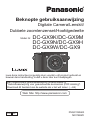 1
1
-
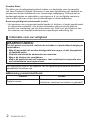 2
2
-
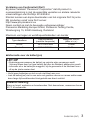 3
3
-
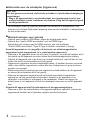 4
4
-
 5
5
-
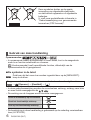 6
6
-
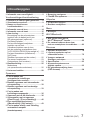 7
7
-
 8
8
-
 9
9
-
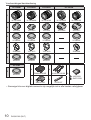 10
10
-
 11
11
-
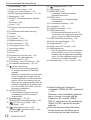 12
12
-
 13
13
-
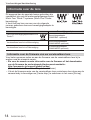 14
14
-
 15
15
-
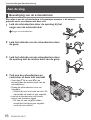 16
16
-
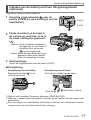 17
17
-
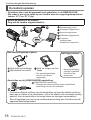 18
18
-
 19
19
-
 20
20
-
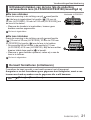 21
21
-
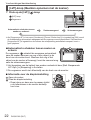 22
22
-
 23
23
-
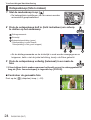 24
24
-
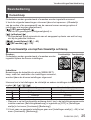 25
25
-
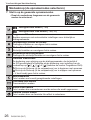 26
26
-
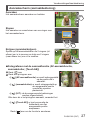 27
27
-
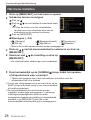 28
28
-
 29
29
-
 30
30
-
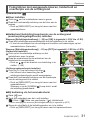 31
31
-
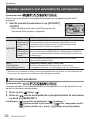 32
32
-
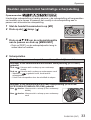 33
33
-
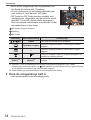 34
34
-
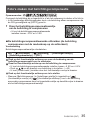 35
35
-
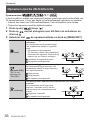 36
36
-
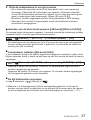 37
37
-
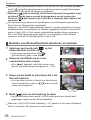 38
38
-
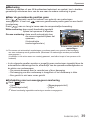 39
39
-
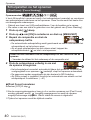 40
40
-
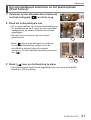 41
41
-
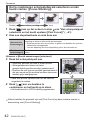 42
42
-
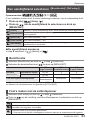 43
43
-
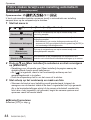 44
44
-
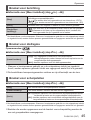 45
45
-
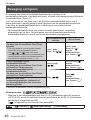 46
46
-
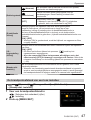 47
47
-
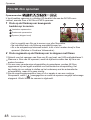 48
48
-
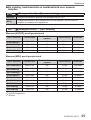 49
49
-
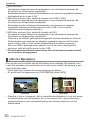 50
50
-
 51
51
-
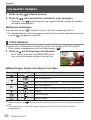 52
52
-
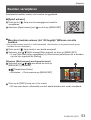 53
53
-
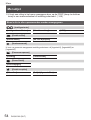 54
54
-
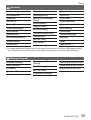 55
55
-
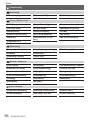 56
56
-
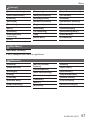 57
57
-
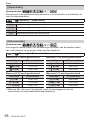 58
58
-
 59
59
-
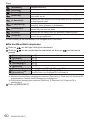 60
60
-
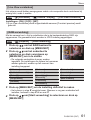 61
61
-
 62
62
-
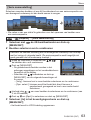 63
63
-
 64
64
-
 65
65
-
 66
66
-
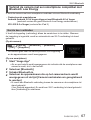 67
67
-
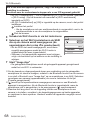 68
68
-
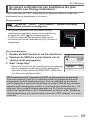 69
69
-
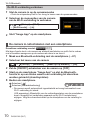 70
70
-
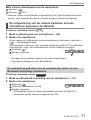 71
71
-
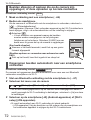 72
72
-
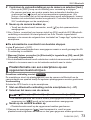 73
73
-
 74
74
-
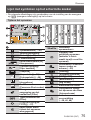 75
75
-
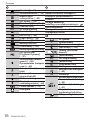 76
76
-
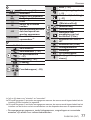 77
77
-
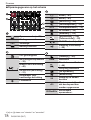 78
78
-
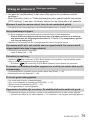 79
79
-
 80
80
-
 81
81
-
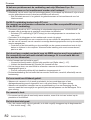 82
82
-
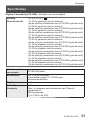 83
83
-
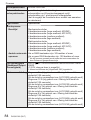 84
84
-
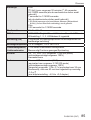 85
85
-
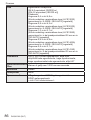 86
86
-
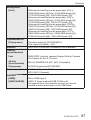 87
87
-
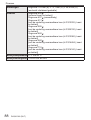 88
88
-
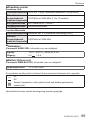 89
89
-
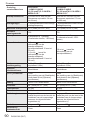 90
90
-
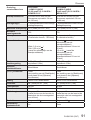 91
91
-
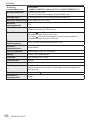 92
92
-
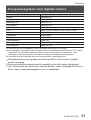 93
93
-
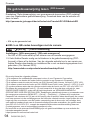 94
94
-
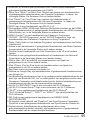 95
95
-
 96
96
Panasonic DCGX9EF Handleiding
- Type
- Handleiding
- Deze handleiding is ook geschikt voor
Gerelateerde papieren
-
Panasonic DCGX9EC de handleiding
-
Panasonic DMCFZ72EG de handleiding
-
Panasonic DMCLX100 de handleiding
-
Panasonic DMCLX100EF Handleiding
-
Panasonic DCFZ82EG de handleiding
-
Panasonic DCFZ83EG de handleiding
-
Panasonic DCTZ95EG de handleiding
-
Panasonic DCFZ10002EB de handleiding
-
Panasonic DCTZ202EF de handleiding
-
Panasonic DMCLX7EG de handleiding